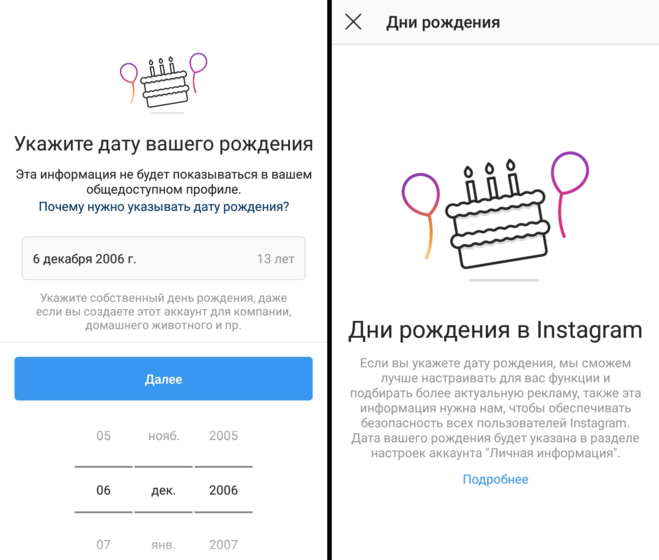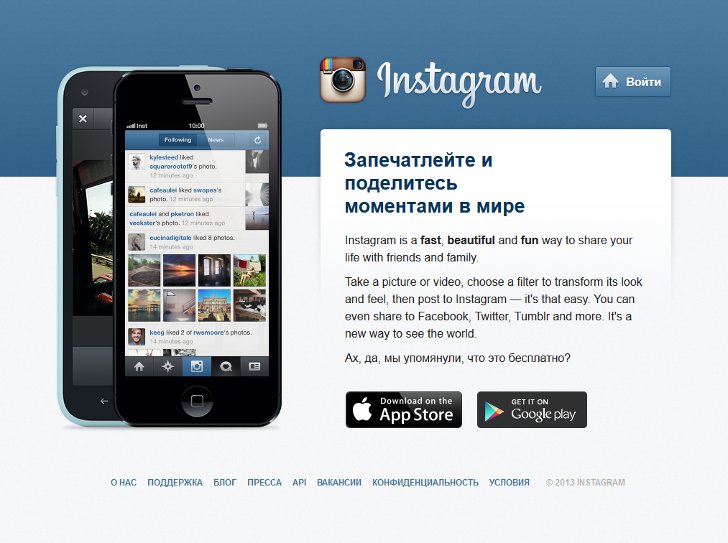Как зарегистрироваться в Инстаграме с компьютера
Инстаграм — исключительно популярная социальная сеть, которой можно пользоваться на мобильных устройствах с любой платформой. Но что делать тем, кто хочет зарегистрироваться не со смартфона, а с компьютера? Можно ли, вообще, установить Инстаграм на компьютер? Давайте узнаем об этом поподробнее.
Начнём с того, что разработчики этой социальной сети движутся навстречу пользователям семимильными шагами. Раньше было вообще невозможно заглянуть в Instagram с ПК, а теперь можно не только посмотреть на широком экране, что делается в собственном аккаунте, но и произвести некоторые действия: например, просмотреть или поставить лайки. Однако такой функционал всё равно ограничен. И пусть разработчики планируют добавить ещё возможностей в версию соцсети для стационарных устройств, что же делать тем, кто хочет получить все возможности прямо сейчас?
Регистрация в Инстаграме
Тем, кто хочет зарегистрироваться в Инстаграме непременно через компьютер, мы рекомендуем программу BlueStacks. Это эмулятор, который воссоздаст на вашем ПК операционную систему Андроид. С помощью BlueStacks вы произведёте регистрацию так, как будто делаете это с мобильного устройства. Начнём.
Это эмулятор, который воссоздаст на вашем ПК операционную систему Андроид. С помощью BlueStacks вы произведёте регистрацию так, как будто делаете это с мобильного устройства. Начнём.
- Заходим на официальный сайт программы и скачиваем её оттуда с помощью кнопки Download.
- Запускаем установочный файл, выбираем место и начинаем непосредственно установку.
- Находим и загружаем приложение APK Google Play. Оно нам понадобится для работы с программой BlueStacks.
- Устанавливаем файл АРК Google Play.
- Дважды кликаем по этому файлу, чтобы BlueStacks распознал его и установил в себя для дальнейшего использования.
- Запущенная программа-эмулятор позволит вам делать такие действия, которые доступны только пользователям мобильных платформ. Заходим в магазин приложений Google Play, находим и скачиваем оттуда Инстаграм.
- Через BlueStacks выбираем Instagram из библиотеки приложений.
- Теперь зарегистрируемся. Процесс регистрации выглядит так же, как со смартфона: вводим необходимые данные, загружаем аватарку и начинаем пользоваться Инстаграмом!
Вот и всё, вы установили Инстаграм на компьютер.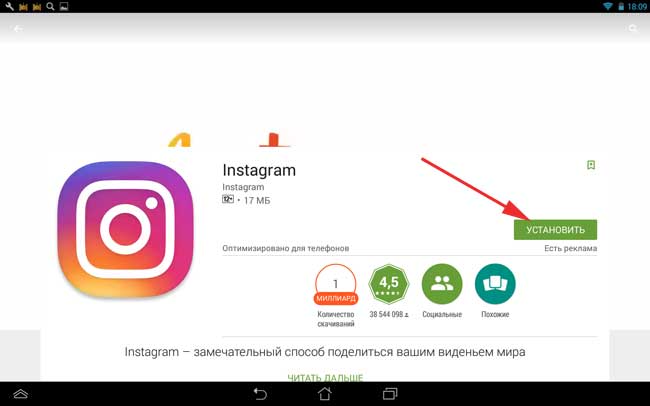 Это заняло чуть больше времени, чем его установка на мобильное устройство, но с приведённой инструкцией это было несложно.
Это заняло чуть больше времени, чем его установка на мобильное устройство, но с приведённой инструкцией это было несложно.
Пользуемся Инстаграмом с компьютера
Если вы воспользовались нашей пошаговой инструкцией по работе с Instagram с помощью эмулятора, то вы сможете наслаждаться всеми функциями этой соцсети прямо с ПК:
- загружать и обрабатывать фотографии;
- ставить лайки друзьям и просматривать лайки от подписчиков;
- писать и просматривать комментарии;
- следить за своей лентой;
- редактировать свою страницу;
- писать личные сообщения;
- принимать заявки и находить друзей.
Пишем сообщение
Некоторое время назад в Инсте появилась возможность не только скидывать фотографии, но и писать сообщения друзьям. Как это сделать? Напишем такое сообщение с компьютера. Для этого мы будем пользоваться функцией Instagram Direct.
Как это сделать? Напишем такое сообщение с компьютера. Для этого мы будем пользоваться функцией Instagram Direct.
- Запускаем Instagram и внимательно смотрим на страницу. Там есть небольшой значок, напоминающий самолётик.
- Кликаем по нему мышью.
- Отобразится список сообщений, отправленных вашими друзьями. Если таковых пока нет, то можно создать новый диалог или беседу.
- Таким сообщением можно пересылать текст, видео и фото.
Удаляем аккаунт в Инстаграме
Иногда возникает желание или необходимость удалить свою страницу в Instagram. Сделаем это через компьютер.
1-й способ. Блокировка аккаунта
- Заходим на официальный сайт этой соцсети. Входим в профиль, вбив в предложенные поля логин и пароль.
- Кликаем по ссылке «Редактировать профиль».
- Находим опцию «Заблокировать страницу» и выбираем её.
Ваш аккаунт деактивирован: он исчез из подписок у друзей, никто его больше не увидит и не подпишется. Однако вы в любой момент сможете восстановить его.
Однако вы в любой момент сможете восстановить его.
2-й способ. Удаление аккаунта навсегда
Это удаление также производится через сайт соцсети, но уже не через редактирование профиля. Найти страницу удаления непросто, поэтому мы специально для вас даём готовую ссылку https://www.instagram.com/accounts/remove/request/permanent:
- Переходим по предложенной ссылке и авторизуемся на сайте.
- Указываем причину удаления и жмём «Удалить».
Теперь ваша страница в Instagram удалена безвозвратно. Если вы решите когда-нибудь вернуться в эту соцсеть, вам придётся заново регистрироваться и выбирать новый логин.
Теперь вы знаете, как пользоваться Инстаграмом на компьютере, как в нём зарегистрироваться и даже как его удалить. Если у вас остались какие-то вопросы, задавайте их в комментариях!
Почему не могу зарегистрироваться в инстаграмм. Не получается регистрация в Instagram
В последнее время Instagram набирает большие обороты и становится очень популярным сервисом. В принципе, это приложение можно сравнить с – там люди пишут все, что с ними случилось, свои мысли, можно писать все что угодно. И сегодня мы подробно рассмотрим, как зарегистрироваться в Инстаграме?
В принципе, это приложение можно сравнить с – там люди пишут все, что с ними случилось, свои мысли, можно писать все что угодно. И сегодня мы подробно рассмотрим, как зарегистрироваться в Инстаграме?
Таким образом, люди общаются между собой, следят, что нового у интересных личностей происходит в жизни. А для объединения фотографий по общим категория .
Так здесь, только вместо слов используются фотографии. Помимо общения, здесь имеется множество бесплатных инструментов и фильтров для работы с фотографиями.
Как зарегистрироваться в инстаграм. Установка приложения.
Итак, для начала вам нужно подключиться к интернету через ваш смартфон. Перейдите в App Store или Google Play (раньше он назывался Android Market) в зависимости от девайса, которым вы обладаете. В поиске введите «Instagram» и перейдите на страницу загрузки и нажмите установить.
Регистрация на смартфоне.
Иногда после скачивания приложения система выдает ошибку «Не поддерживаемый формат файла». Я также с этим столкнулся. Решилась проблема после того, как я перенес большинство файлов на карту памяти, и перезагрузил девайс.
Я также с этим столкнулся. Решилась проблема после того, как я перенес большинство файлов на карту памяти, и перезагрузил девайс.
После установки приложения (его пришлось скачать еще раз), перед вами появится следующее окно:
Здесь вам следует заполнить все поля соответствующими данными: email – ваша электронная почта, username – логин, Password – пароль, телефон (по желанию). Также вы можете зарегистрироваться в Instagram с помощью вашего , для этого нажмите кнопку Facebook и войдите в свой профиль.
Также создать аккаунт возможно через ПК. Для этого вам необходимо скачать приложение BlueStacks. Затем перейдите в Google Play и скачайте на свой ПК это приложение. Пройдите простой процесс установки, следуя подсказкам. Теперь вы можете зайти в свой профиль, используя логин и пароль, который вы указывали ранее.
Регистрация в инстаграм с компьютера.
Для начала скачайте программу BlueStacks и установите ее, следуя предложенной ниже инструкции (постарайтесь найти свежую версию программы.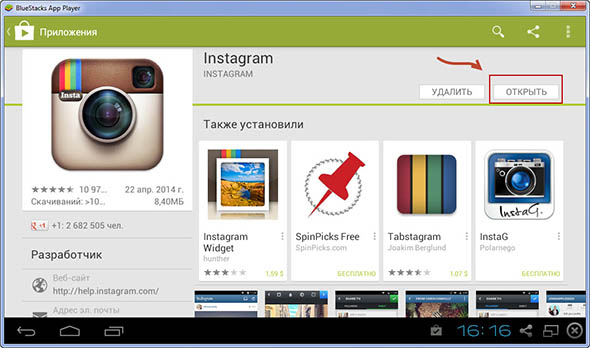 На момент написания статьи я пользуюсь версией программы, которую вы можете скачать на официальном сайте .
На момент написания статьи я пользуюсь версией программы, которую вы можете скачать на официальном сайте .
Также вы можете скачать версию программы, которую использовал я, у нас в разделе .
Скачав программу, нажмите на файл BlueStacks.ехе и перед вами откроется окно, в котором вам нужно принять условия использования и нажать next.
После подтверждения перед вами отобразится процесс установки и через одну-две минуты откроется следующее окно, в котором нужно нажать finish:
Установка этой программы создает все условия для запуска приложений из AppStore.
Если у вас есть проблемы с веб камерой — читайте вот !
После установки вам нужно скачать само приложение Instagram. После того, как вы его скачаете с App Store, откройте программу BlueStacks, нажмите на значок My Apps в левом верхнем углу окна и выберите поиск, в правом верхнем углу окна.
Перед вами появится иконка, как на картинке, нажмите на нее два раза и выберите нужное из предложенной библиотеки приложений. Перед Вами откроется следующее окно:
Перед Вами откроется следующее окно:
Здесь вы можете завести новый аккаунт или авторизоваться с уже действующим логином и паролем. Также рекомендую для удобства просмотра и добавления фотографий.
Почему не работает инстаграм?
В последнее время у пользователей стали появляться все новые проблемы во время создания аккаунта. Сегодня я дополню эту статью решениями проблем, когда у вас не получается зарегистрироваться или приложение просто не работает.
Итак, если у Вас возникает ошибка « уже используется («помечен как открытый IP адрес»)». Для того, чтобы избежать эту ошибку вам следует GPRS (мобильный интернет) и проблема исчезнет!
Если у вас возникает ошибка с текстом «..eror dismiss..», вам следует полностью удалить приложение и установить его заново!
Подробная видео инструкция по регистрации:
Сегодня мы подробно рассмотрели, как зарегистрироваться в инстаграм с компьютера и со смартфона. Также мы рассмотрели распространенные ошибки, которые возникают по ходу.
Также в этой социальной сети вы сможете найти очень много звезд шоу бизнеса, кино и множество известных людей, которые делятся фотографиями из своей жизни со своими фанатами. Но не забывайте, что такие аккаунты могут быть и не настоящими! Смотрите количество подписчиков на аккаунт.
Подписывайтесь на новые интересные статьи нашего сайта! Оставляйте комментарии! Успехов Вам!
Вас также могут заинтересовать такие статьи:
1. Выберите версию для Android или iOS и установите приложение на ПК.
2. После скачивания и установки приложения на вашем телефоне — запустите его. Откроется страница входа на сайт Instagram. Нас интересует ссылка «Регистрация».
3. Заполните свои регистрационные данные, нажмите на кнопку Регистрация. Вам программа предложит добавить своих друзей из Вконтакте — можете пока этот процесс пропустить. Все. Вы — зарегистрированны!
Регистрация в сервисе Инстаграм при помощи компьютера.

1. Скачайте и устанавливаете эмулятор ОС Андроид — программу BlueStacks на официальном сайте — bluestacks.com .
2. Синхронизируйте эту программу со своим профилем в Play Market.
3. В поиске введите «instagram» — найдите и установите данное приложение через Play Market.
4. После установки приложения Instagram — зарегистрируйтесь в нем, указав свой логин, пароль, имя пользователя и электронную почту.
5. После регистрации можете либо закрыть эмулятор и зайти на сайт Инстаграм через ПК или продолжить работать с данной социальной сетью через BlueStacks.
Для начала. Я дарю Вам скидку 30% на продвижение Instagram до 01.10.2017. Все подробности будут в самом низу статьи, а пока приступим.
При регистрации нового аккаунта Instagram возникает данная ошибка, что делать?
Причины данной ошибки:
На телефоне зарегистрировано слишком много аккаунтов. Учитывается подсеть IP, мобильный номер, Imei телефона, вайфай и погодные условия.
Если Вы никогда не регистрировали аккаунт Инстаграма, но у Вас всё равно выводится данная ошибка, то для вас:
Решение данной ошибки:
1. Поменять телефон и попробовать зарегистрироваться с другого телефона через интернет другой сим карты.
2. Попробовать подключится к другому вай фаю.
3. Зарегистрировать новый эпл айди или аккаунт гугл плей и скачать приложение Instagram с полностью нового аккаунта.
Но с вероятностью 70% будет работать первый вариант, а с вероятностью 100% будет радовать совокупность 1 и 3 варианта. Это конечно не самое простое решение, но всё же решение и возможно даже единственное.
Instagram… Пожалуй, сервис, позволяющий очень просто обмениваться с друзьями фотокадрами своей жизни, известен каждому владельцу современных устройств. И, если же вы не активный фотоблоггер, выкладывающий в глобальную сеть каждое мгновение своей жизни, то, скорее всего, любитель поглазеть на то, чем же таким интересным занят по жизни друг, подруга, сосед, начальник, коллега.
Но перед тем как начать путешествие в мир мобильного фото, придется установить Инстаграм на ваш гаджет и, как минимум, зарегистрироваться в популярном сервисе.
Клиент рассматриваемого нами сервиса совершенно бесплатен и доступен по ссылке .
Если вы не хотите пользоваться предложенной выше ссылкой, то введите в специальной строке поиска (иконка с изображением лупы) имя интересующей программы («Instagram») и нажмите кнопку «Поиск».
Официальный клиент Инстаграм, как правило, будет находиться в первых строчках появившегося списка. Откройте страницу приложения и, согласившись с предоставление ему указанных разрешений, установите программу в память вашего гаджета.
На этом процесс инсталляции клиента сервиса Инстаграм можно считать завершенным. Теперь же приступим к самому главному! Созданию нового аккаунта.
Как установить Instagram на Android: Видео
Регистрация в сервисе Instagram
На специализированных форумах бытует мнение, что зарегистрироваться в Инстаграме с Андроида – это огромная проблема. Ничего подобного! Просто последовательно читайте нашу инструкцию и не игнорируйте сообщения, которые выдает вам программа в процессе регистрации. Итак, запускаем наше приложение.
Ничего подобного! Просто последовательно читайте нашу инструкцию и не игнорируйте сообщения, которые выдает вам программа в процессе регистрации. Итак, запускаем наше приложение.
Экран приветствия на выбор предлагает нам два способа создания учетной записи: с помощью социальной сети Facebook, а также с помощью электронной почты. Как же зарегистрироваться в Instagram на Android первым способом?
Выбираем из указанных вариантов пункт «Зарегистрироваться через Facebook» и предоставляем приложению необходимые права. Обратите внимание, что очень часто при регистрации в Инстаграм первым способом появляется ошибка следующего вида. Она совершенно не критична. Просто фотография вашего профиля Facebook имеет параметры, отличающиеся от стандартов, принятых в сети инстаграм. Вы в любой момент сможете изменить изображение вашего профиля в настройках описываемого мобильного клиента.
Далее клиент самостоятельно «прочитает» ваши персональные данные из «выпускного альбома» и автоматически заполнит необходимые поля в регистрационной форме Инстаграм.
Регистрация в Instagram заблокирована — что делать с данной ошибкой?
Содержание:
Если вы пытаетесь создать новую учетную запись Instagram на своем мобильном устройстве (iPhone или Android), вы можете получить сообщение об ошибке, которое не позволяет вам зарегистрировать новую учетную запись, когда вы перейдете на экран создания имени пользователя. Вот почему я собрал всю информацию о том, почему возникает эта проблема и что с ней делать.
Ошибка «Регистрация в Instagram заблокирована, вы не можете создать новую учетную запись прямо сейчас»
Вы можете получить сообщение об ошибке. Сказать вам «продолжать попытки» может быть очень неприятным и ни в коем случае не помочь, поскольку ошибка обычно сохраняется. Instagram показывает вам эту ошибку, если вы создали слишком много учетных записей на одном устройстве или добавили слишком много учетных записей с помощью одного и того же приложения.
Исправить блокировку регистрации в Instagram
- Подключение к сети
- Устройство заблокировано
- Адрес электронной почты заблокирован
- Номер телефона заблокирован
- Имя пользователя недоступно или уже находится в черном списке.
- Ошибки Instagram
Создание нескольких учетных записей — не единственная причина этой ошибки, это может произойти по разным причинам, например, если вы используете VPN для регистрации, это может показать вам ошибку «Регистрация заблокирована».
Если вы пытаетесь создать учетную запись с заблокированного IP-адреса, вы можете столкнуться с ошибкой «Регистрация заблокирована». Исправить ошибку «Регистрация заблокирована» очень просто; вам просто нужно просмотреть приведенные ниже руководства, чтобы узнать больше.
- Способ 1. Измените адрес электронной почты / номер телефона.
Если адрес электронной почты уже заблокирован, вы не можете зарегистрироваться снова с ним. Возможно, вы уже используете адрес электронной почты, и если соответствующая учетная запись была заблокирована, вы больше не сможете зарегистрироваться с этим адресом электронной почты. Так что лучше попробуйте с любым другим адресом электронной почты. Вы также можете сменить устройство и попробовать еще раз.
Вы также можете попробовать с другим устройством и номером телефона. Если Instagram заблокирует сумму, вы сможете успешно зарегистрироваться с новым именем.
- Метод 2: попробуйте Instagram для рабочего стола
Если вы получаете сообщение об ошибке на мобильном устройстве, вы можете попробовать на рабочем столе зарегистрироваться в Instagram. Чтобы использовать рабочий стол Instagram, вам нужно просто зайти на Instagram.com и нажать «Зарегистрироваться». Следуйте инструкциям на экране.
- Метод 3: смените браузер
Самый простой способ исправить ошибку «Регистрация заблокирована» — это сменить браузер. Например, если вы используете Instagram и получаете сообщение об ошибке в браузере Google Chrome, вы можете применить другой браузер, такой как Firefox или Opera, для создания учетной записи, и вы больше не получите сообщение об ошибке.
- Метод 4: используйте VPN
Если смена браузера не работает, вы можете использовать VPN, чтобы исправить ошибку. Просто скачайте любой бесплатный VPN и подключите его к любому серверу. Создайте новую учетную запись Instagram, затем отключите VPN и наслаждайтесь.
Создайте новую учетную запись Instagram, затем отключите VPN и наслаждайтесь.
- Метод 5: смените устройство
Иногда Instagram принимает жесткие меры и блокирует номер IMEI с IP. В этом случае вы не сможете создать учетную запись Instagram с устройства независимо от того, какой браузер вы используете. Итак, вам нужно изменить метод или использовать рабочий стол для регистрации в Instagram . После того, как вы создали новую учетную запись Instagram на любом другом устройстве, вы можете использовать ее на любом устройстве, независимо от того, заблокировано ли вам создание учетной записи или нет.
- Метод 6: режим инкогнито
Иногда использование режима инкогнито в браузере Google Chrome может помочь исправить ошибку. Если вам запрещено создавать учетную запись в приложении Instagram , вы можете создать новую учетную запись в режиме инкогнито в Chrome. Он работает в основном, когда вам заблокировано приложение, а не браузеры.
- Метод 7: выключите и снова включите сетевое соединение
Иногда сброс сетевого подключения может исправить ошибки Instagram. Итак, вы можете выключить / включить свои мобильные данные или Wi-Fi, чтобы увидеть, решена ли проблема. Вы также можете включать и выключать устройство.
- Метод 8: зарегистрируйтесь, используя учетную запись Facebook
Если у вас уже есть учетная запись Facebook, это хорошо. Вы можете зарегистрироваться, используя учетную запись Facebook. Если нет, вы можете сначала создать учетную запись Facebook, а затем использовать ее для регистрации в Instagram.
- Метод 9: добавить учетную запись, используя предыдущую учетную запись Instagram
Если у вас уже была учетная запись Instagram и вы собираетесь зарегистрироваться для второй, вы можете использовать последнюю один раз. Чтобы зарегистрироваться, используя предыдущую учетную запись Instagram:
- Откройте приложение Instagram
- Войдите в первую учетную запись Instagram
- Перейдите к профилю, нажав на маленькое изображение профиля в правом нижнем углу.

- Коснитесь трехстрочного значка
- Перейти к настройке
- Выберите Добавить учетную запись.
- Следуйте инструкциям на экране
Если вам не удалось решить проблему, подождите некоторое время и повторите попытку. Это может быть ошибка Instagram.
Подводя итоги
Если вы знаете лучший способ исправить эту ошибку, поделитесь им в комментариях ниже. Кроме того, не забудьте поделиться им с друзьями, если они вам чем-то помогли.
Резюме
Исправление названия статьи: Instagram — регистрация заблокирована. Описание Если вы пытаетесь создать новую учетную запись Instagram на своем мобильном устройстве (iPhone или Android), вы можете получить эту ошибку, которая не позволяет вам зарегистрировать новую учетную запись, когда вы переходите к созданию имени пользователя.
Как зарегистрироваться в Инстаграме: Пошаговая инструкция
Автор Сергей Смирнов На чтение 4 мин Опубликовано Обновлено
Привет! Сегодня мы зарегистрируемся в Инстаграме с телефона. Воспользуйтесь этой простой пошаговой инструкцией, чтобы сделать все правильно и не допустить ошибок.
Все скриншоты сделаны с моего телефона, а не скачены из интернета.
Инстаграм постоянно меняет дизайн приложения. Я слежу за этим и вся информация в статье актуальна на текущий момент.
Для работы нам понадобится мобильный телефон с рабочей сим-картой и интернет.
Содержание
- Регистрация в инстаграм
- Шаг №1. Скачать приложение
- Шаг №2. Способы регистрации
- Шаг №3. Введите код
- Шаг №4. Имя и Фамилия
- Шаг №5. Пароль
- Шаг №6. Логин
- Шаг №7. Найдите друзей
- Шаг №8. Контакты
- Шаг №9. Фото профиля
- Шаг №10. Вход
- Шаг №11. Подписка
- В заключении
Регистрация в инстаграм
Регистрация в Инстаграме одинаковая для всех устройств. Так что эта инструкция универсальна и подойдет для любых телефонов.
Так что эта инструкция универсальна и подойдет для любых телефонов.
Есть три способа регистрации. С помощью номера телефона, эл. почты или через Фейсбук. Самый простой способ – это сделать через телефон.
Шаг №1. Скачать приложение
Скачайте мобильное приложение с официального сайта. Нажмите на ссылку с вашей операционной системой:
- Приложение для IOS
- Приложение для Android
Обратите внимание, что все официальные приложения бесплатны и имеют несколько миллионов установок и положительных оценок.
Это простое правило позволит избежать загрузку пиратских приложений.
Шаг №2. Способы регистрации
Откройте приложение и выберите способ регистрации. Если регистрируетесь через почту, то выберите вкладку «Адрес эл. почты». Я регестрируюсь с помощью номера телефона.
Введите свой номер. Будьте внимательны при вводе. Если номер с ошибкой, то смс с подтверждением не придет. Нажмите кнопку «Далее».
Шаг №3. Введите код
Через несколько секунд, на телефон придет смс-ка с 6-и значным кодом подтверждения.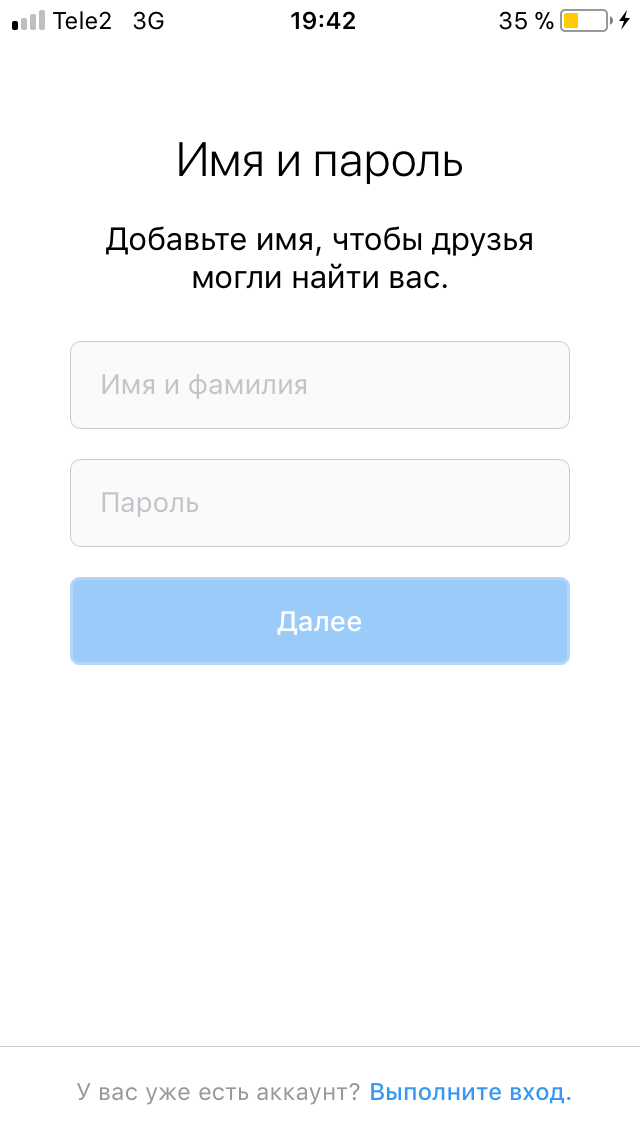 Введите его и нажмите «Далее».
Введите его и нажмите «Далее».
Шаг №4. Имя и Фамилия
Укажите свое имя, чтобы другие люди могли найти вас в Инстаграме. Пишите имя на русском языке и не усложняйте друзьям поиск, вводя латинские символы. Нажмите «Далее».
Шаг №5. Пароль
Придумайте надежный пароль и обязательно его запишите во избежание потери.
В пароле используйте буквы и цифры, чтобы его было невозможно подобрать злоумышленникам.
Люди, которые придумывают простые пароли, часто становятся жертвами хакеров.
После того, как пароль надежно сохранен и записан, нажмите кнопку «Далее».
Шаг №6. Логин
На этом шаге придумайте логин. Логин – это уникальное имя аккаунта в инстаграме. Не путайте его с именем и фамилией.
Написать его можно только латинскими буквами. А также можно использовать нижнее подчеркивание и цифры.
Не переживайте, если с первого раза не удастся придумать красивый логин. Его всегда можно будет поменять в настройках профиля.
Шаг №7.
 Найдите друзей
Найдите друзейИнстаграм предложит подключиться к Фейсбуку и найти друзей через него. Не будем терять на этом время и пропустим этот шаг.
Позже вы сами найдете людей, на которых захотите подписаться. Нажмите внизу экрана кнопку «Пропустить».
Шаг №8. Контакты
Приложение просто так вас не отпустит. Оно попытается найти ваших друзей в адресной книге контактов.
Можете разрешить доступ, а можете сделать это позже. Просто нажмите кнопку «Пропустить».
Шаг №9. Фото профиля
Нажмите кнопку «Добавить фото» и выберите красивую и яркую аватарку, чтобы она привлекала внимание. Затем нажмите «Далее».
Шаг №10. Вход
Инстаграм предложит сохранить логин и пароль, чтобы не вводить их постоянно при входе. Это удобно. Нажмите «Сохранить».
Шаг №11. Подписка
На заключительном шаге вам предложат подписаться на популярные аккаунты в Инстаграме.
Не спешите подписываться на всех подряд. Делайте это выборочно, чтобы не устраивать у себя в ленте информационный мусор, который сыпется каждый час.
Пропустите этот шаг, нажав на кнопку «Готово». Подписывайтесь только на те аккаунты, которые Вам действительно будут интересны.
В заключении
Поздравляю! Вы только что зарегистрировали свой аккаунт в Инстаграме!
В нижней части экрана найдите значок «лупа» и нажмите на него.
Теперь в строку «поиск» можете написать имя и фамилию человека, который вам интересен.
А также можно искать аккаунты по логину и другим ключевым словам.
После того, как регистрация прошла успешна, рекомендую сразу же заняться оформлением своего профиля.
- Как оформить шапку профиля в Инстаграме
Правильно оформленный профиль, позволит привлекать больше подписчиков и фанатов!
Если вы хотите присутствовать в Инстаграме инкогнито, то посмотрите эту инструкцию, как сделать свой аккаунт закрытым от посторонних глаз.
- Как сделать закрытый профиль в Инстаграме
А если вы хотите не только сидеть в социальной сети и листать красивые фотки, но и зарабатывать в Инстаграме, то изучите все способы заработка.
- Как заработать в Инстаграме: 7 лучших способов
Остались вопросы по инсте? Пишите в комментариях! Буду рад помочь.
Не получается зарегистрироваться в Инстаграм: основные причины
Содержание
- Причина 1: к указываемому адресу электронной почты или номеру мобильного телефона уже привязан профиль Instagram
- Причина 2: нестабильное интернет-соединение
- Причина 3: устаревшая версия приложения
- Причина 4: существующее имя пользователя
- Причина 5: использование прокси
- Причина 6: сбой в работе приложения
- Причина 7: сбой в работе операционной системы
- Удаление настроек на iPhone
- Удаление настроек на Android
- Причина 8: проблема на стороне Instagram
- Вопросы и ответы
Казалось бы, регистрация в Инстаграм – простой процесс, при выполнении которого не должно возникнуть проблем. Однако, на деле все обстоит иначе – ежедневно многие пользователи не могут завершить данный процесс, причем возникнуть подобная проблема может по разным причинам.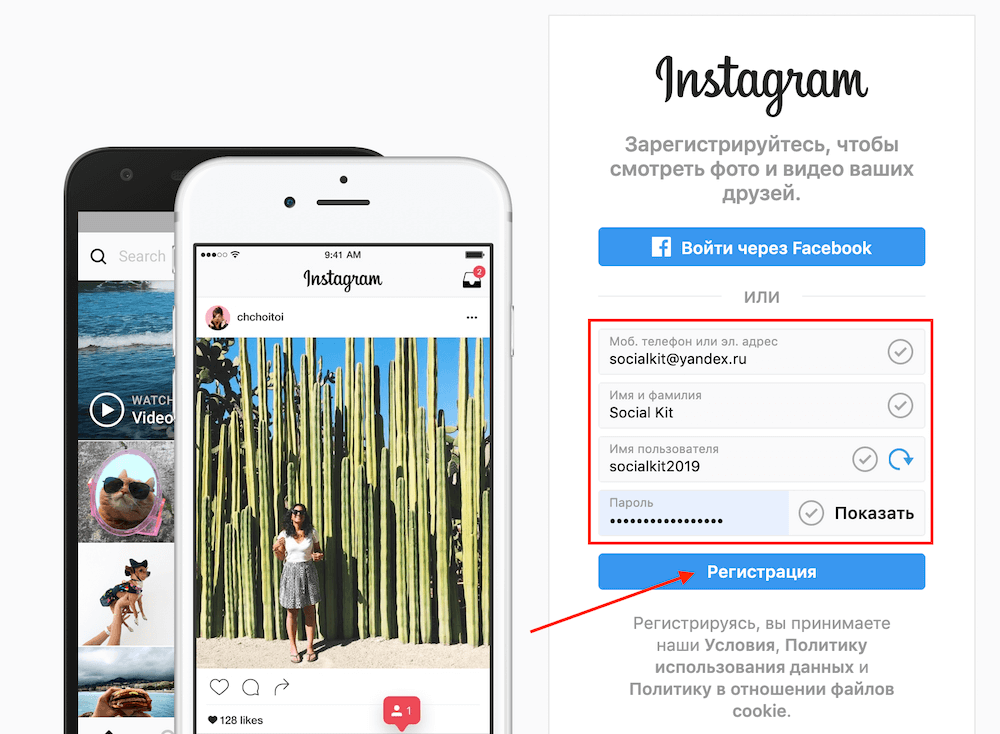 Ниже мы разберем типичные причины, которые и могут повлиять на возникновение рассматриваемой нами неполадки.
Ниже мы разберем типичные причины, которые и могут повлиять на возникновение рассматриваемой нами неполадки.
Читайте также: Как зарегистрироваться в Instagram
Причина 1: к указываемому адресу электронной почты или номеру мобильного телефона уже привязан профиль Instagram
Прежде всего, если вы уже регистрировали на указываемый вами email или номер телефона аккаунт Инстаграм, то проблему можно решить двумя путями: использовать иной электронный адрес (мобильный телефон) для регистрации или удалить существующий аккаунт Instagram, после чего вы сможете зарегистрировать новый.
Читайте также: Как удалить профиль в Instagram
Причина 2: нестабильное интернет-соединение
Как бы эта причина ни была банальна, но, если вы выполняете регистрацию со смартфона, убедитесь, что у вас активен доступ к сети. Если есть возможность, подключитесь к другому источнику интернета, поскольку причиной проблемы может быть именно сбой в работе сети.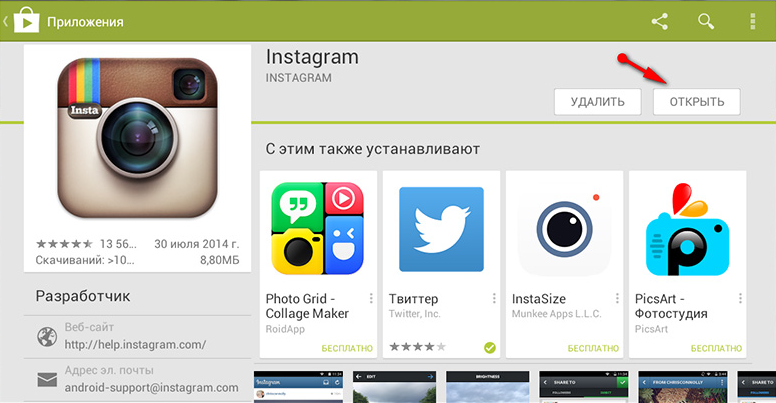
Причина 3: устаревшая версия приложения
Как правило, большинство пользователей регистрируются в популярной социальной сети именно через официальное мобильное приложение, разработанное для мобильных операционных систем iOS, Android и Windows.
Перейдите по одной из ссылок ниже и проверьте, имеется ли для вашего текущего приложения обновление. Если да – вам потребуется его установить.
Скачать Instagram для iPhone
Скачать Instagram для Android
Скачать Instagram для Windows
И небольшой момент по поводу устаревших версий мобильных операционных систем: если вы являетесь пользователем iPhone с iOS младше 8 версии или смартфона Android ниже 4.1.1, то в вашем случае для вас не будет доступно последней версии Инстаграм, а значит, велика вероятность того, что именно из-за неактуальности операционной системы у вас и возникла проблема с регистрацией.
Причина 4: существующее имя пользователя
Завершить регистрацию у вас не получится, если при заполнении анкетных данных вы указываете логин, который уже используется пользователем Instagram. Как правило, в этом случае система отображает сообщение, что пользователь с таким логином уже зарегистрирован, но даже если вы не видите подобной строки, следует попробовать другой вариант логина, обязательно прописывая его на английском языке.
Как правило, в этом случае система отображает сообщение, что пользователь с таким логином уже зарегистрирован, но даже если вы не видите подобной строки, следует попробовать другой вариант логина, обязательно прописывая его на английском языке.
Читайте также: Как сменить имя пользователя в Instagram
Причина 5: использование прокси
Многие пользователи используют на своих смартфонах (компьютерах) инструменты, позволяющие скрыть свой реальный IP-адрес. Данное действие позволяет легко получить доступ к сайтам, которые были заблокированы на территории страны.
Если у вас на устройстве используется любой прокси-инструмент, будь то браузер, специальное дополнение или загруженный профиль – тогда рекомендуем удалить все настройки VPN или же попробовать выполнить процедуру создания профиля с другого гаджета.
Причина 6: сбой в работе приложения
Любое программное обеспечение может работать некорректно, и самый реальный шаг решить проблему – выполнить его переустановку. Просто удалите со своего смартфона установленное приложение Инстаграм. Например, на устройстве iPhone это можно сделать, длительно удерживая палец на иконке приложения, пока весь рабочий стол не задрожит, а затем щелкнув по иконке с крестиком и выполнив подтверждение удаления приложения с гаджета. Деинсталляция приложения на других устройствах выполняется примерно таким же образом.
Просто удалите со своего смартфона установленное приложение Инстаграм. Например, на устройстве iPhone это можно сделать, длительно удерживая палец на иконке приложения, пока весь рабочий стол не задрожит, а затем щелкнув по иконке с крестиком и выполнив подтверждение удаления приложения с гаджета. Деинсталляция приложения на других устройствах выполняется примерно таким же образом.
После удаления загрузите свежую версию Instagram обязательно из официального магазина для вашего устройства (ссылки на загрузку вы найдете в статье выше).
Если нет возможности переустановить приложение – зарегистрируйтесь через веб-версию Instagram, доступ к которой можно получить из любого браузера по этой ссылке.
Причина 7: сбой в работе операционной системы
Гораздо более радикальный, но зачастую действенный шаг решения проблемы – сброс настроек на мобильном гаджете, на котором не удается выполнить регистрацию. Подобный шаг не удалит загруженную информацию (фотографии, музыку, документы, приложения и так далее), но избавит от всех настроек, которые и могут приводить к конфликту в работе некоторых приложений..jpg)
Удаление настроек на iPhone
- Откройте на своем смартфоне настройки, а затем выберите раздел «Основные».
- В самом конце страницы вы найдете пункт «Сброс», который и необходимо открыть.
- Выберите пункт «Сбросить все настройки», а затем подтвердите свое намерение выполнить данную процедуру.
Удаление настроек на Android
Для ОС Android достаточно трудно сказать, как именно в вашем случае будет выполняться сброс настроек, поскольку разные смартфоны имеют разные версии и оболочки данной операционной системы, в связи с чем доступ к тому или иному пункту меню настроек может сильно отличаться.
- Например, в нашем примере необходимо открыть настройки на устройстве и пройти к разделу «Дополнительно».
- В самом конце отобразившегося окна следует выбрать пункт «Восстановление и сброс».
- Выбираем пункт «Сброс настроек».
- И, наконец, следует выбрать пункт «Личные данные», предварительно убедившись, что ниже тумблер около пункта «Очистить память устройства» поставлен в неактивное положение.

Причина 8: проблема на стороне Instagram
Более редкая причина неполадки, к которой можно склоняться в том случае, если ни один способ, описанный в статье, так и не смог помочь вам решить проблему с регистрацией профиля.
Если проблема действительно на стороне Инстаграм, то, как правило, все неполадки должны быть решены в кратчайшее время, то есть, вам следует попробовать повторно зарегистрироваться через несколько часов или на следующий день.
Это основные причины, влияющие на невозможность зарегистрировать свой личный профиль в популярной социальной сети. Надеемся, данная статья помогла вам решить проблему.
Как создать аккаунт в Instagram с телефона и компьютера, как удалить профиль в инстаграм, создание второй страницы
Как создать аккаунт в Instagram
Создать инстаграм страницу – это первое что нужно сделать, чтобы получить возможность пользоваться всеми функциями данного приложения: смотреть страницы других людей, выкладывать свои видео и фото, собирать лайки.
Для того чтобы начать работать с данным приложением, можно как открыть аккаунт в инстаграме с компьютера, так и сделать это с телефона. Но нужно учесть, что основная часть функций, в частности добавление новых фото и видео материалов, доступна пользователям исключительно через мобильные устройства.
Как создать аккаунт Инстаграм через телефон
Чтобы создать аккаунт инстаграм с помощью мобильного устройства, потребуется выполнить следующие действия:
- Скачать приложение Instagram. Для устройств линейки Apple оно скачивается с App store, для Андроид – с Google Plaу, а для телефонов, работающих на Windows – с Windows Phone Store.
- Дождаться пока приложение установится на телефон.
- Зарегистрировать новую страницу. Для этого потребуется указать свою электронную почту, привязав новый профиль именно к ней. Почта пригодится, если впоследствии возникнут сложности с доступом к профилю, например, потеряется пароль.
Для регистрации указываем почту и придумываем достаточно сложный пароль.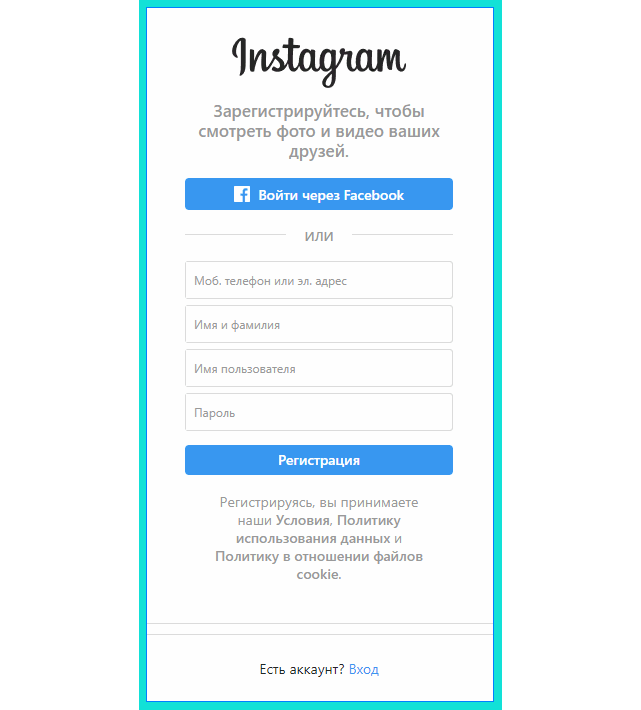 Также есть возможность вместо регистрации войти через Facebook. Для этого нужно быть там зарегистрированным и предварительно зайти на Facebook с того устройства, на котором вы регистрируетесь в Instagram.
Также есть возможность вместо регистрации войти через Facebook. Для этого нужно быть там зарегистрированным и предварительно зайти на Facebook с того устройства, на котором вы регистрируетесь в Instagram.
Как создать аккаунт Инстаграм через компьютер
Перед тем как сделать страницу в Инстаграм с помощью компьютера, не придётся скачивать никаких приложений, потому что это легко осуществляется через любой браузер. Последовательность действий такова:
- Открываем любой браузер (например, Google Chrome, Firefox или Safari).
- Заходим на сайт Instagram.com.
- Регистрируемся, указав свою почту и придумав пароль, как и в предыдущем пункте.
Если у вас ещё нет почты, потребуется сначала завести почтовый ящик и лишь потом переходить к вопросу о том, как сделать публичную страницу в Инстаграме.
После того, как вы создали свой профиль любым из приведённых способов, у вас появляется возможность заходить в него, подписываться на других пользователей, просматривать их фото и видео, выкладывать свои, а также набирать собственную базу подписчиков.
Как создать два аккаунта в Instagram
Некоторым пользователям недостаточно одной страницы в данной сети, требуется создать дополнительную. Вопрос о том, как создать дополнительный аккаунт в инстаграм, возникает, например, в том случае, когда один из них относится к типу «бизнес», а второй – личный.
Как сделать два аккаунта в инстаграме?
Сделать это можно исключительно с мобильных устройств, компьютер тут не подойдёт.
Чтобы создать вторую страницу, не нужно разлогиниваться из первой! Вместо этого заходим в приложение Instagram и нажимаем на значок меню, который находится вверху справа. Среди других опций там имеется вариант «Добавить аккаунт», и это именно то что нам нужно.
Перед тем как создать второй аккаунт в инстаграм, вам придётся точно так же выбрать для него адрес электронной почты (на этот раз уже другой) и задать пароль.
Когда всё будет готово, вы сможете легко переключаться между двумя или несколькими своими профилями с помощью всё той же кнопки в верхнем правом углу экрана. Есть возможность создать до 5 дополнительных публичных профилей одновременно.
Есть возможность создать до 5 дополнительных публичных профилей одновременно.
Как удалить профиль в Инстаграме
Вопрос, как удалить профиль в Инстаграме, обычно появляется тогда, когда человек не планирует более вести свою ленту и точно знает, что не вернётся к этому никогда в будущем. Если есть сомнения на этот счёт, то лучше отказаться от удаления, потому что это действие необратимого характера.
Существует два способа сделать это, причём один из них позволяет временно заблокировать свой профиль, а второй подразумевает его полную ликвидацию.
Удаление инстаграм с компьютера
Через компьютер не получится полностью уничтожить публичную страницу, зато есть возможность его временной блокировки.
Как удалить аккаунт с компьютера?
- Заходим на свою страничку сети Instagram через браузер.
- Нажимаем кнопку «Редактировать профиль».
- Внизу открывающегося меню (рядом с кнопкой «Отправить») выбираем кнопку «Временно заблокировать мой аккаунт».

- Отвечаем на вопрос, «Почему вы решили заблокировать свой аккаунт?», выбрав причину из списка.
- Вводим свой пароль ещё раз в специальное поле.
- Нажимаем кнопку «Временно заблокировать аккаунт».
Если вы это сделаете, то ваши фото и видео, лайки и комментарии сохранятся, однако никто не сможет их видеть, пока вы не снимете блокировку.
Удаление Инстаграм через телефон
Именно через телефон вы сможете удалить свою страницу навсегда. Прежде чем узнать, как удалить страницу в инстаграме через телефон, следует принять окончательное решение, что вы решили это сделать.
Итак, как удалить аккаунт с телефона?
- В этом случае нам не нужно пользоваться приложением Instagram. Вместо этого мы заходим в браузер и заходим на сайт Instagram.com.
- Открываем свой профиль.
- Кликаем на свой аватар и выбираем всё ту же команду «Редактировать профиль».
- Выполняем все действия, указанные в разделе об удалении профиля через компьютер.
 Но после того, как вы ведёте свой пароль, вместо кнопки «Заблокировать» нажимаем «Навсегда деактивировать мой аккаунт». Это кнопка, которую вы не увидите, если будете выполнять те же действия с компьютера.
Но после того, как вы ведёте свой пароль, вместо кнопки «Заблокировать» нажимаем «Навсегда деактивировать мой аккаунт». Это кнопка, которую вы не увидите, если будете выполнять те же действия с компьютера.
Нажав на неё, вы полностью решите вопрос о том, как удалить аккаунт навсегда с телефона. Стоит хорошо подумать перед тем, как удалить страницу в инстаграме навсегда, так как вернуть данные уже не получится. Если вы дорожите своими фотографиями и видео, рекомендуется предварительно их сохранить на компьютер.
Надеемся, что наша инструкция поможет вам, когда вы решаете вопросы, как создать или добавить профиль, либо как удалить инстаграм через телефон.
Подписывайтесь на наш канал в Яндекс.Дзен!
Нажмите «Подписаться на канал», чтобы читать DigitalNews в ленте «Яндекса» .
Есть вопрос по теме «
«?
Аэрофлот vs кот Виктор: epic fail или иначе не могло быть?Подводя итоги года, мы решили написать про самое яркое событие в мире соцсетей: конфликте «Аэрофлота.
 ..
..Просмотров: 14,912
Бесплатные инструменты от Click.ruВ 2019 году еще есть люди, которые платят за связь и ЖКУ с комиссией, покупают товары и услуги тольк…
Просмотров: 23,447
Скликивание бюджета в Яндекс.ДиректДаже среди опытных пользователей Директа нет единого мнения о том, можно ли свернуть рекламную кампа…
Просмотров: 10,463
Яндекс для бизнеса: подключение диалоговЯндекс.Диалоги — новый сервис для разработчиков сайтов, при помощи которого можно наладить общение с…
Просмотров: 9,859
не могу зарегистрироваться в инстаграмм
Не могу зарегистрироваться в Instagram — запрос, часто встречающийся в сети. Создание профиля в сети — операция несложная, но есть сложности и вопросы, на которые нужно найти ответы. В статье описаны основные причины, по которым нет возможности зарегистрироваться в фотосети. Описаны основные неисправности и способы их устранения.
Описаны основные неисправности и способы их устранения.
Содержимое
- 1 Ошибка — профиль Instagram уже привязан к указанному адресу электронной почты или номеру мобильного телефона
- 2 Ошибка — Нестабильное подключение к Интернету
- 3 Ошибка — устаревшая версия приложения
- 4 Ошибка — существующее имя пользователя
- 5 Ошибка — использование прокси
- 6 Ошибка — сбой приложения
- 7 Ошибка — сбой в операционной системе
- 7.1 Удалить настройки на iPhone
- 7.2 Удалить настройки на Android
- 8 Ошибка — Instagram Side Проблема
- 9 Подводя итоги
Ошибка — профиль Instagram уже привязан к указанному адресу электронной почты или номеру мобильного телефона
Если аккаунт создан и привязан к почте или к собственному мобильному, проблему можно решить одним из двух способов:
- подать новую почту или телефон, пройти регистрацию еще раз;
- полностью удалить профиль и создать второй.

Если сбой не устранен, вам необходимо обновить программное обеспечение на своем мобильном телефоне. Желательно проверить настройки сетевого подключения. Важно придумать для инсты уникальное, единственное название. Если это не удается, рекомендуется попробовать авторизоваться с другого устройства.
Ошибка — нестабильное подключение к Интернету
Эта причина, по которой я не могу зарегистрироваться в Instagram, банальна, но распространена. Если операция выполняется с современного смартфона, желательно проверить, есть ли активный доступ к сети. Часто повторное подключение к другой сети или устранение неполадок со связью.
Для устранения дефекта рекомендуется попробовать все манипуляции с другого смартфона. Следует взять планшет или телефон у друга. Идеальным вариантом будет авторизация через свой профиль Facebook..
Ошибка — устаревшая версия приложения
Основная масса пользователей регистрируется в социальной сети через стандартное приложение по номеру телефона для iOS, а также Android и Windows. В случае сбоя следует проверить наличие последних обновлений и установить их. Нет возможности действовать по данной схеме, если:
В случае сбоя следует проверить наличие последних обновлений и установить их. Нет возможности действовать по данной схеме, если:
- У человека iPhone с iOS ниже версии 8.
- У пользователя Android ниже 4.1.1.
В таких случаях пользоваться обновленными социальными сетями не получится. Есть вероятность, что из-за неактуальности ОС у человека не получается создать аккаунт.
Ошибка — существующее имя пользователя
Человек не сможет завершить и завершить операцию, если в процессе заполнения анкеты он указал логин, используемый другим человеком. В случае возникновения подобной ситуации программа выдаст уведомление о том, что человек с похожим именем уже есть в сети. Следует придумать новое имя и написать его строго по-английски.
Ошибка — использование прокси
Некоторые люди используют прокси для сокрытия адресов ПК. В этом случае могут появиться запреты на регистрацию профиля. Привлекайте их на таких носителях как:
- браузер;
- Загруженное приложение
- специальные дополнения.

При возникновении данных ошибок желательно удалить настройки прокси с гаджета. Если это невозможно, операцию следует провести с другого современного аппарата.
Ошибка — сбой приложения
Иногда софт работает некорректно и сразу приходит мысль, не могу зарегистрироваться в Инстаграме и выдает ошибку. Реальный шаг в этом случае — переустановить его. Приложение фотосети просто удаляется из сервиса. В случае с iPhone выполняются следующие действия:
- Удерживайте палец на значке в течение длительного времени.
- Подождите, пока рабочий стол не начнет дрожать.
- Значок креста активирован.
- Выполняется подтверждение удаления.
Если доступно другое устройство, действуйте таким же образом. После полного удаления из магазина загружается последняя версия соцсети, относящаяся к соответствующей ОС.
Это можно сделать через веб-версию или через браузер, введя пароль. Если ничего не помогает, пользователь должен обратиться в службу поддержки и сказать — мне нужна помощь, я не могу выполнять стандартные операции, помогите. Специалисты поймут, почему провал.
Специалисты поймут, почему провал.
Ошибка — сбой в операционной системе
Это радикальный и относительно эффективный шаг в устранении неполадок приложения. Требуется сбросить настройки по инструкции где проходит процесс регистрации..
Операция не удалит ранее полученную информацию, но часто получается освободить место от фотографий, музыки, современных программ. При этом можно избавиться от настроек, приводящих к сбою в ПО, в разных приложениях и на компьютере.
Удалить настройки на iPhone
При наличии устройства категории iPhone, при сбое программы, человек не будет ничего устанавливать на смартфон, а проведет следующие пошаговые манипуляции:
- телефон открывает настройки;
- выбрана вкладка Основные;
- Кнопка сброса активирована.
В завершение выбирается раздел Сброс настроек в социальной сети. После этого пользователь подтверждает намерение совершить аналогичную операцию.
Удалить настройки на Android
В данной ситуации сложно сказать как сбросить параметры в инсте. Телефоны имеют встроенную оболочку ОС. Доступ к профилю, несмотря на одинаковое меню настроек, иногда отличается и часто требует предварительной регистрации. Для Instagram есть стандартная процедура, которой вы должны придерживаться:
Телефоны имеют встроенную оболочку ОС. Доступ к профилю, несмотря на одинаковое меню настроек, иногда отличается и часто требует предварительной регистрации. Для Instagram есть стандартная процедура, которой вы должны придерживаться:
- Открывается раздел с параметрами и нажимается Дополнительно..
- В конце отображаемого окна выбран элемент с Создать или сбросить.
- Выберите кнопку отзыва.
Выбран пункт с личными данными – имя и контакты. Для начала нужно проверить, чтобы тумблер с очисткой памяти отключился, чтобы не было проблем.
Ошибка— Проблема на стороне Instagram
Этот сбой возникает редко. Устранить ее легко и просто, достаточно следовать методике, прописанной в заметке. Если запрет на создание страницы, поддержка знает, как это исправить быстро. После завершения операции следует снова зарегистрироваться через некоторое время, а лучше на другой день.
Подводя итог
Основные причины, влияющие на запрет создания личного кабинета в популярной фотосети Instagram, перечислены выше. Если вы будете следовать этим инструкциям, это убережет вас от сбоя и вернет ваш аккаунт. Никаких сложных операций.
Если вы будете следовать этим инструкциям, это убережет вас от сбоя и вернет ваш аккаунт. Никаких сложных операций.
Поделись с друзьями:
← Скачать Instagram на компьютер: Windows XP, 7, 8, 10 ← Скачать Instagram на телефон – Android, последняя бесплатная версия
Adblock 9Детектор 0153
Как зарегистрироваться в Instagram
Instagram — популярная социальная сеть (особенно среди миллениалов) специально для фотографий и коротких видеороликов. В отличие от Facebook, где вы можете делиться текстовыми обновлениями; в Instagram вы можете делиться только фотографиями или видео. Это одна из самых популярных социальных сетей для молодежи и отличный способ поделиться красивыми фотографиями с семьей. Зарегистрироваться довольно просто, и вы даже можете использовать свой логин Facebook, чтобы легко создать учетную запись. Вот как зарегистрироваться в Instagram:
Создайте учетную запись Instagram на своем компьютере Один из двух способов зарегистрироваться в Instagram — использовать свой персональный компьютер или ноутбук. Вот пошаговое руководство по созданию собственной учетной записи Instagram:
Вот пошаговое руководство по созданию собственной учетной записи Instagram:
Шаг 1: Перейдите на Instagram.com
На своем компьютере откройте браузер и перейдите на официальную страницу Instagram. Там вы сразу увидите часть регистрации в правой части целевой страницы.
Шаг 2. Введите свои данные
После этого вы увидите, что есть два способа зарегистрироваться в Instagram. Вы можете зарегистрироваться в Instagram, указав свой адрес электронной почты или просто войдя через Facebook, если у вас уже есть учетная запись Facebook. На самом деле, это ваш выбор, какой метод регистрации вы хотите использовать при входе в свою учетную запись. Просто обратите внимание, что когда вы решите войти через Facebook, это автоматически синхронизирует ваши аккаунты Instagram и Facebook.
Если вы решите зарегистрироваться со своим адресом электронной почты, вы должны указать:
- Адрес электронной почты
- Номер мобильного телефона
- Полное имя
- Имя пользователя и пароль
Вы также должны принять Условия использования Instagram , но это при любой форме регистрации. Затем Instagram отправит электронное письмо с подтверждением на указанный вами адрес электронной почты, чтобы подтвердить регистрацию.
Затем Instagram отправит электронное письмо с подтверждением на указанный вами адрес электронной почты, чтобы подтвердить регистрацию.
С другой стороны, использование Facebook для входа в систему занимает намного меньше времени. Просто нажмите кнопку «Войти через Facebook», и Instagram предложит вам ввести имя пользователя и пароль Facebook. Вот и все!
Шаг 3. Измените свой профиль
После создания учетной записи вы можете редактировать свой профиль. Вы можете увидеть кнопку своего профиля в правом верхнем углу страницы в виде маленького человечка. Нажмите на нее, и вы сможете ввести свою биографию, изображение профиля и ссылки на свои веб-сайты.
Пользователи Instagram любят фотографировать еду! Посмотрите на этот вкусный десерт, который действительно достоин Instagram!
https://www.instagram.com/p/BVSKxvMBn6R/
Создайте свой аккаунт Instagram через мобильное приложение
Если вам удобнее пользоваться мобильным телефоном или планшетом, вы можете зарегистрироваться в Instagram с помощью приложения. Вот шаги для этого:
Вот шаги для этого:
Шаг 1: Загрузите приложение
Первый шаг — загрузить приложение на свой телефон или планшет. Для пользователей Apple вы можете загрузить Instagram через App Store. Для пользователей Android перейдите в Google Play. После загрузки убедитесь, что приложение открывается правильно.
Шаг 2: Откройте приложение и зарегистрируйтесь
После того, как приложение Instagram будет полностью установлено, просто нажмите на него, и оно автоматически откроет для вас целевую страницу регистрации. По сути, это тот же процесс, что и при регистрации через веб-сайт Instagram, за исключением того, что в приложении вы вводите по одной детали за раз. Сначала добавьте свой адрес электронной почты, затем свое полное имя, а затем имя пользователя и пароль.
Если вы не хотите использовать свой адрес электронной почты, просто воспользуйтесь опцией «Войти через Facebook». Все, что вам нужно сделать, это ввести свои данные для входа в Facebook, и вы сможете мгновенно получить доступ к своей учетной записи Instagram. Это также автоматически синхронизирует обе учетные записи. Это действительно простой вариант, потому что обычно приложение просто открывает Facebook от вашего имени, запрашивает разрешение на доступ к вашим данным, а затем автоматически выполняет вход в систему.
Это также автоматически синхронизирует обе учетные записи. Это действительно простой вариант, потому что обычно приложение просто открывает Facebook от вашего имени, запрашивает разрешение на доступ к вашим данным, а затем автоматически выполняет вход в систему.
Шаг 3: Измените свой профиль
Джулия Грэм Ⓥ
@juliagrahamco
@transGalator Yay! Я это сделал. Спасибо за советы по редактированию профиля в Instagram. #InstagramForBusiness http://t.co/rQEEuVJCI6
20:44 · 7 июля 2015 г.
После создания учетной записи вы можете редактировать свой профиль. Вы можете заметить, что в вашем профиле есть еще одно «Имя пользователя», которое вам нужно заполнить. Обратите внимание, что это имя пользователя отличается от имени пользователя, которое вы использовали для входа в систему. Это имя пользователя — это имя, которое увидят другие пользователи Instagram.
Затем в нижней части вашего профиля есть раздел «Личная информация». Эту часть не увидит никто кроме вас одного.
Эту часть не увидит никто кроме вас одного.
Станьте экспертом в Instagram в кратчайшие сроки! Ознакомьтесь с этими 10 лайфхаками для Instagram от Дуга Армстронга:
Если вы еще не пробовали использовать Instagram, самое время это сделать! Так же, как Facebook, он держит вас в курсе вашей семьи, друзей и людей, на которых вы подписаны (знаменитости, модели и т. д.). Но по большей части то, что действительно делает Instagram особенным, — это фотографии. В отличие от просто текстовых статусов Facebook, Instagram рассказывает истории с помощью фотографий, и фильтры приложения тоже прекрасны! Удачного инстаграма!
Вы новый пользователь Android? Ознакомьтесь с этими 9 обязательными приложениями для Android для начинающих пользователей!
Зарегистрироваться в Instagram с моего ПК
Хм… Если хотите знать, Как зарегистрироваться в Instagram с моего ПК или компьютера? Таким образом, они не должны искать дальше, потому что они пришли в нужное место. Что ж, в Практических ресурсах мы подготовили пошаговое руководство, чтобы таким образом все желающие могли зарегистрируйтесь в Instagram с компьютера без программ , на испанском языке и совершенно бесплатно как можно дольше, и с ним они могут входить и использовать эту социальную сеть с ПК и без использования своего мобильного телефона. Итак, без лишних слов, мы оставляем вам руководство по регистрации в Instagram с вашего ПК или компьютера .
Что ж, в Практических ресурсах мы подготовили пошаговое руководство, чтобы таким образом все желающие могли зарегистрируйтесь в Instagram с компьютера без программ , на испанском языке и совершенно бесплатно как можно дольше, и с ним они могут входить и использовать эту социальную сеть с ПК и без использования своего мобильного телефона. Итак, без лишних слов, мы оставляем вам руководство по регистрации в Instagram с вашего ПК или компьютера .
* Кстати, вас может заинтересовать: Как создать еще одну учетную запись Instagram с той же электронной почтой … >>
Зарегистрироваться в Instagram с моего ПК или компьютера | Шаг 1: Войдите в сеть Instagram Мы объясним процесс регистрации в Instagram с нуля, чтобы никто не заблудился и не захотел создать учетную запись Instagram с компьютера… Во-первых, вы должны получить доступ к обложке или домашней странице официального сайта Instagram. из браузера, ПК или компьютера, который у них есть, и для этого у них в основном есть два варианта, которые позволяют им теперь входить в Instagram со своего компьютера, а именно:
из браузера, ПК или компьютера, который у них есть, и для этого у них в основном есть два варианта, которые позволяют им теперь входить в Instagram со своего компьютера, а именно:
- Войдите в Instagram с помощью поисковой системы : в этом случае они должны ввести в поле поиска используемой ими поисковой системы (Google, Bing, Yahoo!, Яндекс и т. д.) имя, которое идентифицирует эту социальную сеть и приложение для загрузки фото и видео и что такое « Instagram » А затем нажмите « Введите » или « Посмотрите на » Таким образом, результаты загружены, и вы можете нажать на правильный результат, который обычно находится на первой позиции и идентифицируется вашим именем и URL-адресом, чтобы они могли попасть в Instagram.0010
- Войдите в Instagram, используя URL-адрес : в этом другом случае они должны правильно и полностью указать URL-адрес Instagram в адресной строке используемого браузера (Chrome, Firefox, Safari, Opera и т.
 д.) , то есть « www.instagram.com ». После этого нажмите « Введите » или « Ir ». Соответственно, чтобы обложка или Instagram были загружены, и, таким образом, они пойдут прямо на сайт Instagram.
д.) , то есть « www.instagram.com ». После этого нажмите « Введите » или « Ir ». Соответственно, чтобы обложка или Instagram были загружены, и, таким образом, они пойдут прямо на сайт Instagram.
Выполнив предыдущее действие, они открывают обложку Instagram и затем они могут увидеть поле в центральной правой части (если они есть, на настольном компьютере) с формой, которую они должны заполнить следующим в формировании.
Номер мобильного телефона или адрес электронной почты : здесь вы можете ввести свой номер мобильного телефона или, если хотите, адрес электронной почты, который у вас есть.
Полное имя : здесь введите свое настоящее имя.
Имя пользователя : необходимо создать и ввести в это поле имя пользователя, которое будет идентифицировать их и будет опубликовано в Instagram (подумайте об этом).
Пароль : они должны будут создать и ввести пароль, который они могут запомнить и который также трудно узнать другим.
Наконец, когда все поля или поля в этой форме заполнены, они нажимают кнопку с надписью «9».0164 Inscrever-if «.
Зарегистрируйтесь в Instagram с моего ПК или компьютера | Шаг 3: Добавьте изображение профиляНа новой странице, которая появляется в Instagram, им предлагается добавить фотографию в свой профиль Instagram , и для этого они просто нажмут на кнопку с надписью « добавить фото «Или, если хотите, вы можете пропустить этот шаг добавления фотографии профиля, нажав на текст, который говорит» Pular «А это внизу, кнопка с надписью» добавить фото «.
* Кстати, вас может заинтересовать: Можно ли через программу просматривать личные инстаграм-аккаунты? Загрузка файла «Где вы можете найти фотографию на вашем компьютере, которая лучше всего представляет их как фотографию профиля, когда они находят ее, они нажимают, чтобы выбрать ее, а затем нажимают кнопку « Открыть » из окна » Загрузка файла «Чтобы эта фотография была загружена как фотография профиля Instagram.
Теперь, на новой странице, которая была загружена, у вас есть возможность связать свой Instagram с Facebook и, таким образом, найти друзей, у которых есть Instagram, чтобы они могли подписаться на них, и которые могут подписаться на них, и для что, просто нажмите кнопку, которая говорит » Подключиться к Facebook «Конечно, этот шаг также можно пропустить, и для этого они должны нажать на текст с надписью « Pular » А это ниже, кнопка с надписью « Подключиться к Facebook ».
При этом будет загружена новая страница, которая позволит вам войти в Facebook, и для этого вы должны ввести адрес электронной почты или номер мобильного телефона своей учетной записи Facebook в первом поле и соответствующий пароль Facebook во втором поле и затем нажмите кнопку » Логин ”И при этом система проверит, у кого из ваших контактов есть Instagram, чтобы они могли подписаться на них с этого момента.
Если все прошло хорошо, то Вуаля! уже успели зарегистрироваться в Instagram со своего ПК или компьютера . Теперь на странице, которая была загружена, они приветствуются в Instagram, им приказывают или предлагают что-то ниже и, при желании, подписаться на некоторых известных пользователей Instagram одним щелчком мыши по кнопкам с надписью «9».0164 следовать, продолжить «.
Примечание N ° 1 | Кое-что интересное для комментариев… Он был пропущен и опущен шаг подключения Instagram к Facebook, но волшебным образом добавлена та же электронная коррекция, связанная с резюме Facebook , выделенные пользователи, которым они предлагают подписаться, — это те же сообщения, которые подписаны на Facebook, в конце концов.0153
Последний шаг, и не только этот, наименее важный… Подтвердить адрес электронной почты или номер мобильного телефона, которые были связаны с учетной записью Instagram. Что ж, если они добавили адрес электронной почты, они должны ввести его, открыть указанное сообщение в Instagram и нажать кнопку с надписью « Подтвердите свой адрес электронной почты ». Или, если они выбрали номер мобильного телефона в каком-то точки во время процедуры, им будет предоставлен код, который они должны ввести для подтверждения номера телефона.
Что ж, если они добавили адрес электронной почты, они должны ввести его, открыть указанное сообщение в Instagram и нажать кнопку с надписью « Подтвердите свой адрес электронной почты ». Или, если они выбрали номер мобильного телефона в каком-то точки во время процедуры, им будет предоставлен код, который они должны ввести для подтверждения номера телефона.
Что ж, нажав « Подтвердите свой адрес электронной почты », откроется новая страница Instagram, где они благодарят вас и уведомят, что они правильно подтвердили вашу электронную почту.
Наконец, это вся процедура, как бесплатно и без участия программы зарегистрироваться в Instagram с моего ПК или компьютера. Теперь вы должны сказать, что можно и что нельзя делать с помощью Instagram с ПК, которые в основном следующие:
- Вы можете ставить лайки и комментировать фотографии.
- Вы можете редактировать профиль.
- Они могут следить за пользователями, которых хотят.

- Невозможно загрузить фото или видео. Для этого необходимо установить Приложение ( App Store или App Play ) на мобильный телефон, чтобы вы могли делиться фотографиями и видео особых моментов.
Как зарегистрировать один пост в Instagram. Как создать свой пост в Instagram. Инстаграм. Покроков прописка
Головна / Оптимизация работыВы зарегистрировались в Instagram по телефону, но не знаете как? Наша статья поможет вам разобраться.
Сегодня Instagram стал еще популярнее среди пользователей смартфонов. Это зрители, наблюдатели и зрители забивают пробки фотографии, причем не обязательно смотреть на камеру телефона. Instagram позволяет быстро и качественно обработать фотографию, будь то фотография.
Возможность перепроверки профилей. Доступ к картам, адресам и другим функциям для более удобного контакта с компанией. Кнопка «нажмите, чтобы сделать», пожалуй, самый новый аспект. Він служить для более прямого контакта с приложением и позволить середине безличных заявок зарезервировать столик у менеджера ресторана по профилю компании, которая опубликует меню на платформе. Просто подумайте о безличных дополнениях, которые могут быть материнской функцией.
Просто подумайте о безличных дополнениях, которые могут быть материнской функцией.
Зайдя в меню ресторана, вы можете увидеть его как рекламу не только среди подписчиков этого аккаунта.
- Социальная мера обмена искусством.
- Витрина для компаний Место для демонстрации профессиональных работ.
- Misce, где можно подружиться.
- Простір, щоб щоб жизнь.
- Вікно на світ.
В эксклюзивном интервью бразильцы, які сделали дополнение, говоря о рекламе, номера, которые сплачиваются между артистами и художниками.
Без сомнения, кожа нуждается в косой записи от социальных мер датчан. Как показывает практика, регистрация в Instagram деяний соисполнителей выкликается сворачиванием. Поэтому ниже для вас представлена обложка-инструкция Как зарегистрироваться в Instagram
Регистрация с мобильного телефона
Принципы рассмотрения процесса регистрации кожной операционной системы №. Давайте посмотрим на регистрацию в приложении для iOS.
Давайте посмотрим на регистрацию в приложении для iOS.
В 28 Rocks Майк Кригер — один из самых горячих бразильцев Кремниевой долины. Команда ритейлеров также работает над удалением общедоступных записей и денонсирует спам. Памятный образ 300 миллионов программ Користувач.
Це використання не только особенный, но и лучший друг такого же рода, являющийся целым соц. Чем он похож на тех, кто хочет стать инструментом народного самовыражения во всем мире? Суть всего — фотография, а не тот текст, который из нее сразу выходит. Сегодня на первой реке размещено 2 миллиона фотографий. Сегодня около страны 70 миллионов фотографий. Можете ли вы раздрукувать все эти фотографии и класть одну на другую?
Как установить программу?
- Зайдите в App Store и введите подряд шутку в Instagram, будь то моя собственная. Warto сказать, что если установка иконизирована на iPad, то экран на экране переключился в режим iPhone Only, поэтому надстройка разделена для смартфонов
- Запустить процесс установки, а затем открыть программу прямо из магазина или нажать на иконку на экране
- При первом запуске будет предложено перейти на уже очевидную косую запись или создать новую.
 Более того, регистрацию можно пройти через Facebook, так как у вас уже есть публичная запись в этой социальной сети
Более того, регистрацию можно пройти через Facebook, так как у вас уже есть публичная запись в этой социальной сети - У вас нет такой визуальной записи, потому что вы не хотите ее побить, создайте новую. В конце введите имя пользователя и пароль .
- Адреса электронной почты зовсім не обязательны для регистрации, осколки же списков активации вам не придут. Але, про каждый способ, ящик лучше рассказать, чтоб помог сменить пароль на надобность
Остальные данные не обовъязково. Перед выступлением во время регистрации вставьте аватарку. По любому требованию нажмите кнопку с надписью «Фото».
Для меня это не просто программа для обмена, это день, когда можно рассказать свою историю. Как вы видите синеву между двумя компаниями? Мы компания в середине компании. У меня есть прямой контакт Кевина с Марком по равной стратегии, но у нас есть независимость. Если мы были у берегов, то жили в хибне коло: хотели облагородить участок и расширить йогу, но не могли обойти все сразу.
Как прошли тесты и почему проблема, не плохой робот? Нарушение сохранения ценностей и визуальное удовольствие от сна. Мы хотим, чтобы это была органичная реклама стосуванни, как люди ошарашиваются в журналах и уважают это как естественное.
Регистрация в Instagram бесплатна, лучше всего по телефону. Если вы давно знаете своих друзей о замечательном ресурсе, если вы можете узнать о фото и видео, то хватайте себе Инстаграм и приступайте к регистрации. Свяжитесь с нами, что стандартную версию сайта можно найти через браузер на ПК, не используйте те же функции, что и мобильные, лучше всего завести аккаунт в Instagram на своих гаджетах. Если у вас есть iPhone, зайдите в App Store. Вбейте «Инстаграм» в строку поиска и выманите первую программу, которая появится у вас на экране.
Многие критики назвали это поворотным моментом для рынка разрушающихся изображений. Видео — больше складное, фото ниже. Для нас это инструмент, сказать, что фотография не может быть хорошо зафиксирована, например, модель на подиуме или поездка в Токио. Вонь работает над новыми идеями, но комментировать нечего.
Вонь работает над новыми идеями, но комментировать нечего.
Мы хотим, чтобы люди стали более творческими. Если мы создавали программу, то старались дать людям инструменты, чтобы они могли показать им мир не так, как трубку берут в руки, а лучше, как вонь помнит, что вонь бежала, використские фильтры и инструменты для редактирования. Кроме того, добродушные бачичи, такие как художники, стилисты и спортсмены, ладят со своей аудиторией посредством дополнения. Для меня, например, лучше, если сегодня мода в Сан-Паулу, и дизайнеры выкладывают видео с моделями в соответствии с ней.
После этого можно переходить непосредственно к регистрации. Провести на лицевой стороне в качестве доплаты можно по запросу при регистрации .
Так как у тебя есть профиль, то лучше победи цю можливист. Потому что, в лучшем смысле, ты к профилю. По-другому вы обезопасите свою косую запись от лукавого. Если у вас нет профиля, нажмите кнопку «Зарегистрироваться, чтобы получить помощь по электронной почте или номеру телефона». Вбивайте свои данные, как вам удобнее.
Вбивайте свои данные, как вам удобнее.
Рынок камер пережил кризис вместе с остальными судьбами, особенно если вин сталкивается с конкуренцией на смартфонах. Для меня лучшая камера- та, что можно, если ты фотограф. Церинок, который может многое изменить в ближайших скалах. Ты приклад средних бразильских предпринимателей. Яку, пожалуйста, вы даете его всем, кто запускает стартап?
Для меня было важно не волноваться о технической части, а понимать людей. Для меня важно понять проблему користувача и показать ее, как можно увидеть в простом виде. Может быть, та другая компания особенная, или она просто большая и всегда открытая, чтобы выложить фотографии кишок. Оскилки, вы не позволяете нам грабить через ваше официальное приложение. Чтобы отметить две публичные записи фотографий в социальных сетях, вам нужно будет отметить программу клиента.
После подтверждения вас проведут на главную страницу. Чтобы поставить харн аву, чтобы поймать фолловеров, нажмите на пустое изображение на экране и выберите фото с гаджета. Чтобы создать первый пост, нажмите на изображение линзы ниже. Victory различные фильтры и фоторедакторы для ваших фотографий и комментарии. И для , поспешим с нашими радостями.
Чтобы создать первый пост, нажмите на изображение линзы ниже. Victory различные фильтры и фоторедакторы для ваших фотографий и комментарии. И для , поспешим с нашими радостями.
Крим добавление ряда косых записей в программу, а так же можно взять файл у пользователя в одном месте. У меня есть такое же решение для вас! Чтобы признать чью-то роль на стороне, вы виновны в том, что являетесь администратором стороны. Нажмите «Сохранить» и введите пароль для подтверждения.
- Нажмите «Настройки» вверху страницы.
- Нажмите «Роли сбоку» с левой стороны.
- Нажмите «Редактор», чтобы выбрать роль в открывшемся меню.
Залежно после вашего начисления, люди могут отказаться от воды или электронной почты за час узнавания роли.
Бесплатная регистрация в Instagram по телефону Nokia
Давайте снова запустим Инстаграм для новых сористувачей, вы не перестанете удивляться новым возможностям. Недавно была запущена версия программы для тех, у кого есть рут на Нокиа. пройти регистрация в Іnsta, бесплатно через Nokia Для помощи можно использовать утилиту Instagram BETA. Вы можете забрать его в официальном магазине Ovi Store. По виду Insta для iOS и Android версия для Nokia может быть короткой. Пройти регистрацию здесь проблематично — при создании новой косой записи программа может «зависнуть» или просто «улететь» из программы. Решить проблему можно с регистрацией на официальном сайте Инсты. Изучайте йогу в браузере или ускорьте свой компьютер. В конце концов, вы можете перейти к программе и ввести свои данные.
Недавно была запущена версия программы для тех, у кого есть рут на Нокиа. пройти регистрация в Іnsta, бесплатно через Nokia Для помощи можно использовать утилиту Instagram BETA. Вы можете забрать его в официальном магазине Ovi Store. По виду Insta для iOS и Android версия для Nokia может быть короткой. Пройти регистрацию здесь проблематично — при создании новой косой записи программа может «зависнуть» или просто «улететь» из программы. Решить проблему можно с регистрацией на официальном сайте Инсты. Изучайте йогу в браузере или ускорьте свой компьютер. В конце концов, вы можете перейти к программе и ввести свои данные.
Узнайте, как отыгрывать роли вечеринки через бизнес-менеджера. Їx просить больше денег сначала, если вонь пытается протолкнуть содержание. Однако вы еще не установили программу на свой мобильный телефон, пройдите регистрацию.
Выбрать один, два или три варианта? Однако два варианта, которые не учитываются, включают в себя вставку вашего адреса электронной почты или номера мобильного телефона для завершения регистрации. Справжнє имя, псевдоним чи творческого творчества? В любом случае, вам будет предложено ввести ваше имя и пароль, а потом я користувача, так как мы можем придраться к вашему настоящему имени. Граница здесь только ваша фантазия и то, что она еще не записана. Теперь при изменении в области «Настройки» вы вводите палец вверх до нижней части экрана в разделе «Информация».
Справжнє имя, псевдоним чи творческого творчества? В любом случае, вам будет предложено ввести ваше имя и пароль, а потом я користувача, так как мы можем придраться к вашему настоящему имени. Граница здесь только ваша фантазия и то, что она еще не записана. Теперь при изменении в области «Настройки» вы вводите палец вверх до нижней части экрана в разделе «Информация».
Как и в Instagram для iOS и Android, здесь вы можете просто публиковать свои фотографии и узнавать своих друзей. Instagram BETA дает вам возможность комментировать фотографии, ставить лайки и делиться новыми друзьями. Однако вы не можете загрузить видео на новый. Таких вариантов пока нет. Так что тут спецсообщение не осилить, осколочные функции Инстаграм Директ тоже ежедневные. Ритейлеры пытаются найти решение этой проблемы. Если не хотите проверять, можете подключить InstaGraph. Эта утилита поддерживает все опции Insta, но она тоже платная. Вы можете купить йогу в магазине Ovi за 2 евро.
Собрать данные о несчастье
Не нужно делиться с нами своими деньгами, особенно невежественными. Чтобы посмотреть информацию о выкидыше остальной информации, зайдите в уведомление, нажмите три точки на правом верхнем экране кутка. Нажмите на информацию о налогообложении над уведомлением и выберите пункт «Действительность бюджета».
Чтобы посмотреть информацию о выкидыше остальной информации, зайдите в уведомление, нажмите три точки на правом верхнем экране кутка. Нажмите на информацию о налогообложении над уведомлением и выберите пункт «Действительность бюджета».
Это означает, что теперь вы можете добавлять к контенту свой контент, иначе он не будет автоматически расшарен. Виконання цгого приховає з буде-як_ваше будущее воспоминание. Чтобы заблокировать користувача, зайдите в его запись лица, а затем нажмите на три точки вверху экрана.
Как удалить инстаграм через телефон
Откуда вы узнали об инстаграме или создали новый аккаунт, то визуализацию физической записи в инстаграме через телефон не видите. Вы больше не можете видеть саму программу. Если вы хотите работать на iPhone, нажмите на пиктограммы Instagram и будьте проще, доки не появятся над ним. Нажав на крестик, вы увидите программу. Во избежание обліковой записи вам необходим доступ к официальной версии ресурса с компьютера.
Буду вручную хвалить напоминания, как вы указали
В меню выбрать «Блокировать користувач». Эль хороший виришити, що работать с тобой. Вам нужно будет внести изменения в настройки программы, чтобы восстановить контроль над этой функциональностью. Зайдите в свою обліковую запись и нажмите на правую иконку на экране, которая выглядит как квадрат перед собой. Коснемся трех точек возле правого верхнего угла и выберем пункт «Настройки тега».
Окружите хэштеги
Теперь вы можете изменить настройку «Добавить вручную», чтобы вы могли просматривать и подтверждать свои уведомления, поскольку вы указали, что первая вонь появится в вашем профиле. Как только вы это узнаете, ваши обновления и новые контакты будут храниться только у ваших предоплатщиков, вонючка будет отвечать за то, чтобы кормить вас, как вам заблагорассудится. Перейдите в сторону своего профиля, нажав на пиктограмму личности внизу экрана. Споживачи каждый день, торчащие из серьезных угроз, осколки мобильных приложений провоцируют даэдалов на новые кибератаки.
Если не успеваете посмотреть, можно быстро очистить список подписчиков и закрыть личную запись. Посмотреть все фото, что на аватарке. Так вы заберете свой аккаунт на ближайший час, а когда выйдете из компьютера, то сможете его увидеть.
Как зарегистрировать и настроить бизнес-аккаунт в Instagram в 2022 году
Если вы хотите увеличить количество телефонных звонков и горячих лидов из профиля Instagram, то было бы разумно зарегистрировать бизнес-аккаунт.
Делая это, пользователь получает мощь 5 (шестой по счету) функций, позволяющих:
- увеличить активность подписчиков
- увеличить количество посещений вашего сайта
- расширить статистику звонков, обращений , а продажи
- понимают, какие посты работают лучше всего
- увеличивают число подписчиков.
Эта статья пролила свет на два вопроса: как оживить страницу Instagram для бизнеса и как извлечь пользу из всех ее новых возможностей.
Определение бизнес-страницы в Instagram и ее возможности?
Бизнес-страница — страница вашей компании/личного бренда в Instagram.
Регистрация бизнес-страницы обязательна, если вы владеете компанией по продаже товаров/услуг или являетесь специалистом по оказанию услуг.
Почему необходимо создать бизнес-страницу вместо обычной страницы?
Вот в чем дело. Переключив свой аккаунт на бизнес-аккаунт, пользователи могут получить дополнительные функции, направленные на увеличение продаж и клиентов.
Что это за функции?
6 функций бизнес-страницы Instagram:
- кнопки . Вы сможете разместить, например, кнопку «Позвонить», нажав на которую посетитель сможет сразу связаться с вами и сделать заказ/уточнить информацию. Всего 5 кнопок.
- Просмотр статистики . Используя инсайты, вы будете лучше понимать, какие посты взаимодействуют с посещениями страниц, кто ваши подписчики (пол, возраст, гео), сколько людей просмотрели аккаунт, перешли по ссылке на сайт и т. д.
- Продвижение сообщений и реклама . Такой функционал учетной записи предоставляет пользователям возможность продвигать публикации для узкой аудитории с помощью таких параметров таргетинга, как возраст, пол, гео и интересы.
 Это самая крутая функция, ради которой стоит перейти на бизнес-версию Instagram.
Это самая крутая функция, ради которой стоит перейти на бизнес-версию Instagram. - Фактический адрес вашей компании . Если ваша компания привязана к определенному адресу, то покажите своим подписчикам, как к вам быстро добраться.
- Выберите категорию . Вы можете указать категорию. Это может быть личный блог, бренд, интернет-магазин и т. д. Он помогает пользователям понять, в чем заключается сфера вашей деятельности.
- Создание интернет-магазина (пока недоступно в СНГ) . Цены и описание можно написать прямо на фото товара в магазине Instagram. Сейчас этот функционал тестируется в США, но в 2018 году он появится во всех странах.
Инструкция по регистрации бизнес-страницы в Instagram
Шаг 1. Создать бизнес-страницу на Facebook
Без нее невозможно перейти на бизнес-аккаунт.
Что означает эта страница?
Бизнес-страница — это страница вашей компании или бренда на Facebook. Не путайте с личным кабинетом.
Не путайте с личным кабинетом.
Коснитесь стрелки и выберите «Создать страницу» во всплывающем меню FB, чтобы создать страницу.
Создание страницы занимает 2-3 минуты (без загрузки обложки).
Важное примечание: вы должны быть администратором вашей бизнес-страницы в FB. Вы являетесь администратором, если зарегистрировали страницу самостоятельно.
Если вашу страницу создал кто-то другой, он или она должны предоставить вам доступ к роли администратора.
Вот руководство по регистрации и настройке бизнес-страницы.
Шаг 2. Все, что вам нужно сделать, это загрузить мобильное приложение Instagram, нажать кнопку меню и нажать «Переключиться на бизнес-аккаунт».
Шаг 3. Далее нажмите «Продолжить» и «Выбрать страницу». Теперь вы должны ввести имя пользователя и пароль вашей учетной записи Facebook. Для тех, у кого на телефоне установлено приложение FB, встроена возможность просмотра списка аккаунтов.
Затем вам нужно выбрать, какую страницу FB вы хотите прикрепить к своему Instagram и нажать «Далее».
Шаг 4. Настройте бизнес-страницу в Instagram.
Заполните необходимые данные в появившемся окне. Будьте внимательны, так как все эти данные будут доступны посетителям вашей бизнес-страницы в Instagram.
Какие контакты показывать?
Самым решающим моментом должна быть основная цель вашей бизнес-страницы в Instagram, а также процесс продажи/общения с клиентами.
- Электронная почта и телефон подойдут, если вы владелец интернет-магазина и продаете только товары
- Хотите лучше продвигать свой личный бренд? Укажите только электронную почту
- Адрес и телефон будут оптимальными для местного бизнеса (например, кафе)
В любом случае укажите как минимум один способ связи с вами: электронная почта или телефон. Заполните данные и нажмите кнопку «Готово»! Поздравляем! Ваш бизнес-аккаунт в Instagram готов.
Как проверить Insights
Insights кажется эффективным инструментом, который дает вам исчерпывающую информацию о вашей странице. Вы собираетесь получить полную информацию.
Нажмите на кнопку «Insights» в меню, чтобы увидеть его.
Здесь вы можете узнать:
- общая информация об учетной записи;
- информация об абонентах;
- статистика постов/историй;
- данные о проводимых акциях (рекламе).
Важное примечание: аналитика становится доступной для опубликованных постов только после перехода на бизнес-версию.
На первый взгляд, информация дает только общие данные.
Общие данные — еженедельная статистика аккаунта пользователя: показы, охват, просмотры, посещение сайта.
В разделе Аудитория вы можете увидеть информацию о своих подписчиках.
- Демографические данные показывают пол и возрастной диапазон. Этот совет поможет вам определить возраст тех людей, которые посещают вашу страницу.

Зная эти данные, вы сможете лучше улавливать настроение ваших клиентов и создавать более эффективный контент.
- Топовые локации — это города и страны, откуда приезжают посетители.
- Посещаемость – это часы и дни, когда подписчики чаще всего заходят в ваш аккаунт.
В разделе Записи вы можете посмотреть данные о каждой записи отдельно, а также отсортировать их по различным критериям!
- Статистика публикации показывает охват аудитории, количество лайков, комментариев и количество сохранений пользователями.
Чтобы его увидеть, необходимо выбрать пост и нажать «Просмотреть статистику».
- Используя фильтр, вы можете провести глубокий анализ своего аккаунта и понять, какие посты работают лучше всего.
Для этого необходимо указать следующие фильтры:
- объект анализа: все, фото, видео, посты-карусели и т.д.
- основной признак: вовлеченность, проложить маршрут, лайки, комментарии, подписки и т.
 д.
д. - Срок: 7 дней, 30 дней, 3 месяца, 6 месяцев, 1 год.
В результате вы сможете увидеть, какие посты чаще всего комментируются вашими читателями, проанализировать их отличие от других позиций и выявить общие характеристики.
Эта информация поможет вам создавать посты, которые привлекут больше подписчиков.
Раздел Stories аналогичен разделу постов. Здесь также можно сортировать истории, но критерии немного отличаются:
- основная характеристика: звонки, комментарии, участие, письма и т.д.
- период: 7 дней, 30 дней, 3 месяца.
Если вы будете периодически просматривать свой аккаунт и смотреть, на что ваши подписчики откликаются лучше всего, то вы сможете поднять уровень вовлеченности (ER) и, конечно же, продажи!
Продвижение постов в Instagram
Раньше пользователи могли продвигать посты только через рекламную кампанию Facebook, теперь в бизнес-версии можно запустить продвижение постов через приложение.
Для этого перейдите к нужному посту и нажмите кнопку «Продвинуть».
Затем вам нужно выбрать, на что направлен этот результат продвижения:
- увеличить количество посещений
- увеличить посещаемость веб-сайта
- получить больше просмотров продвижения.
Далее укажите сайт, аудиторию, сумму бюджета, период проведения акции и выберите способ оплаты (например, банковской картой), после чего кампания по продвижению перейдет на модерацию и запустится.
Кроме продвижения есть еще один инструмент увеличения продаж. Это кнопки.
Как добавить кнопки на бизнес-страницу Instagram
Зачем добавлять кнопки? Накрутка звонков, заказов, продаж, количества посетителей и т. д. — все это возможно с помощью кнопок.
Кнопки расположены под описанием учетной записи.
Какие кнопки у нас есть и как они работают?
5 (+1) Типы кнопок в бизнес-профиле Instagram:
- Звоните .
 При нажатии на кнопку «Позвонить» пользователь автоматически перенаправляется на экран набора номера на телефоне.
При нажатии на кнопку «Позвонить» пользователь автоматически перенаправляется на экран набора номера на телефоне. - Направления . Нажав на эту кнопку, отобразится список картографических приложений (карты Google и т. д.), установленных на вашем телефоне. Кстати, при добавлении адреса он появляется либо в кнопках, либо в описании.
- Электронная почта . Нажав эту кнопку, пользователю будет показан список почтовых приложений на его телефоне.
- Текст . Нажатие этой кнопки открывает мессенджер на телефоне пользователя.
- Резерв . При нажатии на эту кнопку пользователь будет перенаправлен на указанный пользователем сайт. Для тех, кто оказывает услуги, это одна из самых эффективных кнопок!
- Магазин . При нажатии на эту кнопку открывается витрина вашей продукции. На самом деле это не просто кнопка, а отдельный раздел аккаунта. Пока эта функция находится в стадии бета-тестирования и доступна только для небольшой части аккаунтов.

Как добавить/изменить кнопки?
Как вы уже знаете, кнопки «Позвонить», «Как добраться» и «Электронная почта» настраиваются в процессе создания бизнес-аккаунта.
Нажмите «Редактировать профиль» и выберите раздел «Параметры контакта», чтобы добавить другие кнопки, изменить текущие или изменить информацию (например, номер телефона).
В появившемся окне вы увидите 4 поля, которые можно редактировать. Смотрите их на фото ниже.
Чтобы добавить кнопку «Текст», вам нужно нажать на раздел номера телефона, чтобы появилось меню текста или вызова. Эти две кнопки нельзя нажимать одновременно.
Чтобы добавить кнопку «Резервировать», необходимо сделать активным ползунок рядом с 4-м полем.
Сколько кнопок можно добавить?
Можно добавить 4 кнопки одновременно, но в этом случае вы увидите только 2 кнопки, а остальные будут катиться по меню (за тремя точками). При нажатии на них появляется меню с другими кнопками.
Порядок кнопок установлен по умолчанию и никогда не должен изменяться.
Важное примечание: не забудьте протестировать кнопки после их добавления. Например, кнопка «Забронировать» не всегда работает корректно.
Раздел «Магазин» в Instagram
В настоящее время этот функционал доступен для ограниченного количества аккаунтов в США, но в 2018 году он, вероятно, будет доступен по всему миру.
Итак, что такое магазин Instagram и как он работает?
Магазин Instagram — еще один независимый раздел на вашей странице, полный фотографий товаров. Если вы хотите перейти к нему, нажмите кнопку «Магазин».
Какие особенности Магазина?
Размещая фото, вы можете пометить его одним или несколькими товарами с указанием наименований товаров и цен. Эти данные появятся, когда пользователь нажмет на фотографию. После этого он может перейти к отдельной фотографии (товара) с описанием, ценой и кнопкой «Посмотреть на сайте», которая ведет на страницу товара на сайте.
Этот вариант отвечает требованиям не только интернет-магазинов, но и любого другого бизнеса, где можно представить товары или услуги (фотографы, организаторы мероприятий и т. д.).
Какова эффективность магазина и что мы думаем о его функциональности?
Это очень крутой инструмент, который поможет увеличить:
- посещаемость сайта;
- продажи и прибыль.
Что делать тем, у кого нет веб-сайта?
Возможно, позже можно будет добавить кнопку «Текст» в карточку товара (вместо кнопки «Посмотреть на сайте»), которая будет вести пользователя в директ (по аналогии с магазином в Facebook).
И последнее, что появляется в бизнес-версии, это категория.
Как выбрать или изменить категорию бизнес-страницы Instagram?
Категория выложена прямо под вашим именем. Это помогает людям понять сферу деятельности вашей компании или личного бренда.
Как установить?
Все пользователи выбирают категорию страницы при работе на Facebook. А после привязки страницы к Инстаграм она присваивается автоматически.
А после привязки страницы к Инстаграм она присваивается автоматически.
Его можно изменить двумя способами:
- Для изменения категории бизнес-страницы в Facebook;
- Для смены категории в Instagram.
Второй способ проще.
Необходимые действия
Нажмите кнопку «Редактировать профиль».
Перейти в меню и в раздел «Категория».
Здесь нужно выбрать категорию и подкатегорию.
Сегодня в Instagram существует множество категорий, чтобы вы могли подобрать наиболее подходящую для своего бизнеса. Каждая из них содержит большое количество подкатегорий, поэтому выбрать подходящую вам за пару минут невозможно.
Например, если вы хотите подписать свой Instagram как «Личный блог», то выберите категорию «Сайты и блоги» и подкатегорию «Личный блог».
Заключение
Теперь вы знаете, как зарегистрировать бизнес-страницу или как ее правильно настроить. У вас есть пошаговая инструкция. Если вы продаете товары и услуги и используете Instagram, то вы должны его создать.
Если вы продаете товары и услуги и используете Instagram, то вы должны его создать.
Во-первых, с его помощью вы получите ряд функций, увеличивающих количество клиентов и доход.
Во-вторых, это занимает 10-15 минут.
Вы хотите получить больше клиентов?
Как автоматизировать регистрацию на веб-семинар через Instagram
Компании традиционно регистрируют участников на веб-семинар через формы. Сегодня вы можете легко зарегистрировать человека с помощью одного сообщения и клика в Instagram.
В этой статье вы узнаете, как настроить простой процесс, ориентированный на веб-семинар, с помощью автоматизации Instagram от ManyChat, а также советы и примеры, как превратить больше лидов в участников.
Настройка потока разговора
Сначала перейдите на панель инструментов ManyChat и создайте новый поток. Назовите свой поток, затем войдите в Flow Builder, где вы соберете все сообщения в одном месте и создадите путешествие, которое приведет людей к подписке на ваш вебинар.
В этом потоке мы будем использовать бота с тремя сообщениями. Первое сообщение задает ожидания от вебинара и использует индивидуальное сообщение, чтобы зарегистрировавшиеся знали, что они покинут чат, чтобы зарегистрироваться.
Начнем с вашего . Начальный шаг . Это триггер, который запустит процесс регистрации. Нажмите Добавить триггер, , затем выберите I Ключевое слово nstagram .
Выберите ключевое слово, относящееся к вашей кампании, например «вебинар», «зарегистрироваться» или «зарегистрироваться».
Нажмите кнопку + в правом верхнем углу. В разделе Content выберите Instagram .
Подключите свой Starting Step к блоку контента Instagram и создайте свое сообщение. Ключевые слова, которые вы выбрали на предыдущем шаге, инициируют этот автоматический диалог. Здесь вы также можете отредактировать текст или добавить изображение.
При создании сообщения вам необходимо добавить кнопку призыва к действию для регистрации. Это отправит людей на внешний веб-сайт, где они смогут зарегистрироваться для участия в вашем вебинаре.
В настройках сообщения создайте кнопку (мы использовали «Зарегистрироваться» 🚀) и замените URL-адрес веб-сайта по умолчанию на URL-адрес целевой страницы вашего вебинара.
СОВЕТ ПРОФЕССИОНАЛА: Иногда люди отвлекаются и отходят от своих телефонов, что мешает им зарегистрироваться на ваш вебинар. После отправки регистрационного сообщения установите интеллектуальную задержку, чтобы связаться с пользователями. Это позволит вам отправить автоматическое сообщение через заданный период времени.
Например, вы можете отправить пользователям мягкое напоминание через две минуты и посмотреть, завершили ли они процесс регистрации. Если бы они этого не сделали, вы могли бы дать им еще один шанс.
Советы по воронке веб-семинара
Размышление о том, какие методы вы можете использовать для привлечения людей в свою воронку, — это первый аспект привлечения потенциальных клиентов веб-семинара.
Итак, давайте кратко рассмотрим четыре распространенных способа превращения лидов в участников вебинара.
Люди могут не зарегистрироваться, потому что у них нет достаточной информации о вашем вебинаре. Добавьте кнопку «Подробнее», которая вызывает сообщение с более подробной информацией об этом. Вы можете отправить пользователям серию сообщений, которые:
- Выделите ключевые выводы.
- Показать учетные данные инструктора.
- Объясните, для кого этот класс.
Если люди застряли или им нужна дополнительная информация, вы можете использовать Live Chat ManyChat, чтобы при необходимости включить человеческую поддержку. Mindvalley смогла предложить мгновенную поддержку (сократив время ответа в Instagram с двух часов) с помощью автоматизации Instagram.
Упростите процесс регистрации с помощью ключевых слов
Автоматизация ключевых слов — одна из наиболее распространенных функций, которые маркетологи используют для привлечения потенциальных клиентов. Ключевые слова в ManyChat — это определенные заранее определенные слова или фразы, которые запускают поток, показанный выше в Instagram Messenger. Их можно использовать в Instagram Lives и Stories для продвижения вебинара, как это сделала Mindvalley в этом примере:
Ключевые слова в ManyChat — это определенные заранее определенные слова или фразы, которые запускают поток, показанный выше в Instagram Messenger. Их можно использовать в Instagram Lives и Stories для продвижения вебинара, как это сделала Mindvalley в этом примере:
Ключевые слова могут быть любым словом или фразой, но типичными для вебинаров являются:
- Регистрация
- Регистрация
- Вебинар
Ключевые слова также могут быть связаны с вашим вебинаром. Например, для записи на курс Донны Иден по энергетической медицине люди вводили ключевое слово «энергия».
Подробнее: Как компания Mindvalley увеличила количество регистраций на вебинар на 522 % с помощью ManyChat
Если вы хотите привлечь внимание подписчиков к сообщению в ленте, автоматизация комментариев поможет вам в этом. Автоматизация комментариев использует ключевые слова, чтобы начать разговор с людьми из поста в ленте.
Вы можете настроить фразу в Flow Builder перед публикацией поста, поэтому, когда он будет опубликован, вы сразу же сможете начать захват потенциальных клиентов вебинара. Когда подписчик комментирует ваш пост с ключевым словом, он запускает поток веб-семинара, изображенный выше, в Instagram Messenger.
Когда подписчик комментирует ваш пост с ключевым словом, он запускает поток веб-семинара, изображенный выше, в Instagram Messenger.
Ключевым моментом здесь является рассказать людям, что произойдет в вашем посте. Объясните в своей подписи, что если они прокомментируют, используя ключевое слово, они получат сообщение от вашей компании в Messenger с просьбой зарегистрироваться.
Продвижение с помощью рекламы в сообщениях по клику
Знаете ли вы, что объявления, которые переходят в Messenger, имеют в 3 раза более высокий коэффициент конверсии в ботах, чем в других форматах?
Объявления Click-to-Messenger настолько эффективны, что побуждают людей действовать немедленно. Описательный рекламный креатив и текст подготавливают людей к разговору о вашей компании в Messenger; как только они переходят по ссылке и начинается разговор, они уже знают о сделке. Кроме того, это новая и интересная возможность для людей взаимодействовать с брендами.
Вы также можете использовать расширенный таргетинг рекламы Facebook, чтобы найти нужных людей для вашего вебинара. Например, вы можете показывать рекламу вебинара:
Например, вы можете показывать рекламу вебинара:
- Похожая аудитория, состоящая из людей, похожих на ваших существующих клиентов.
- Индивидуальная аудитория, состоящая из людей, которые проявили интерес к вашему профилю или веб-сайту Facebook.
- Индивидуальная аудитория людей, недавно взаимодействовавших с вашим бизнесом в Messenger.
Ключевым моментом является построение вашей стратегии таргетинга на привлечение нужных людей, а затем построение вашего чата на основе этого.
Запустите автоматическую регистрационную кампанию сегодня
Существует несколько способов привлечения потенциальных клиентов для вебинаров с помощью Messenger. Все сводится к созданию простой процедуры регистрации для людей, которая позволяет легко передавать свои адреса электронной почты. Тогда вам решать, сделать ли ваш вебинар потрясающим и подтолкнуть людей дальше по воронке продаж.
Создайте свой бренд в Интернете с помощью ManyChat + Instagram.